Produto6-Relatório do Portal Web
|
|
|
- Andreia Morais Casado
- 8 Há anos
- Visualizações:
Transcrição
1 Elaboração de ações preventivas e corretivas de segurança rodoviária, por meio de identificação e mapeamento dos segmentos críticos da malha viária do DNIT Fase 2 Projeto de Percepção de Risco do Transito nas Escolas Públicas Produto6-Relatório do Portal Web Agosto de 2010 Destaque Orçamentário Portaria n 1.282/ 2008 NEA
2 Elaboração de ações preventivas e corretivas de segurança rodoviária, por meio de identificação e mapeamento dos segmentos críticos da malha viária do DNIT Destaque Orçamentário - Portaria nº de 31 de outubro de DNIT / UFSC FASE 2 Projeto de Percepção de Risco do Trânsito nas Escolas Públicas Produto 6 Relatório do Portal Web Agosto de 2010 Núcleo de Estudos sobre Acidentes de Tráfego em Rodovias
3 Destaque Orçamentário - Portaria nº de 31 de outubro de DNIT / UFSC ELABORAÇÃO DE AÇÕES PREVENTIVAS E CORRETIVAS DE SEGURANÇA RODOVIÁRIA, POR MEIO DE IDENTIFICAÇÃO E MAPEAMENTO DOS SEGMENTOS CRÍTICOS DA MALHA VIÁRIA DO DNIT FICHA TÉCNICA DEPARTAMENTO NACIONAL DE INFRAESTRUTURA DE TRANSPORTES DNIT Luiz Antonio Pagot Diretor Geral DNIT Hideraldo Luiz Caron Diretor de Infraestrutura Rodoviária Luiz Cláudio dos Santos Varejão Coordenador Geral de Operações Rodoviárias João Batista Berretta Neto Coordenador de Operações Elmar Pereira Mello Engenheiro Responsável - IPR SUPERINTENDÊNCIA REGIONAL/DNIT/SC João José dos Santos Superintendente Regional de Santa Catarina Edemar Martins Supervisor de Operações Fernando Faustino de Souza Área de Engenharia e Segurança de Trânsito UNIVERSIDADE FEDERAL DE SANTA CATARINA Alvaro Toubes Prata Reitor Edison da Rosa Diretor do Centro Tecnológico Antonio Edésio Jungles Chefe do Departamento de Engenharia Civil LABORATÓRIO DE TRANSPORTES E LOGÍSTICA - LABTRANS Amir Mattar Valente, Dr. Coordenador Técnico do Destaque Orçamentário NÚCLEO DE ESTUDOS SOBRE ACIDENTES DE TRÁFEGO EM RODOVIAS EQUIPE TÉCNICA Valter Zanela Tani, Dr. Regina de Fátima Andrade, Dra. Carolina Cannella Peña, Mestranda em Engª. Civil Gustavo Garcia Otto, M. Eng. Flavio De Mori, Dr. Luciano Kaesemodel, Analista de Sistemas Cláudia Heusi Silveira, Analista de Sistemas Alexandre Hering Coelho, Dr. Ricardo Rogério Reibinitz, Mestrando em Engª. Civil Waldemar Fini Júnior, Consultor Técnico Rubem Ferreira Queiroz, Consultor Técnico Marco Túlio Peixoto Pimenta, Engenheiro de Tráfego EQUIPE DE APOIO Bárbara Constante Alves, Auxiliar Administrativa Maria Lucia Alves Silva, Programadora
4 APRESENTAÇÃO
5 APRESENTAÇÃO O presente relatório refere-se ao Produto 6 Relatório do Portal Web o qual integra o Destaque Orçamentário - Portaria nº de 31 de outubro de firmado entre o Departamento Nacional de Infra-Estrutura de Transportes - DNIT e a Universidade Federal de Santa Catarina UFSC. Este Destaque tem como escopo a elaboração de ações preventivas e corretivas de segurança rodoviária, por meio de identificação e mapeamento dos segmentos críticos da malha viária do DNIT. No desenvolvimento do convênio estão previstas 5 fases, totalizando 16 produtos, a saber: Fase 1: Identificação e proposição de melhorias em segmentos críticos da malha rodoviária federal do DNIT Produto 1: Metodologia para identificação de segmentos críticos Produto 2: Relatório de Identificação de locais concentradores de acidentes críticos Produto 3: Relatório de Identificação e priorização de segmentos Produto 4: Relatório Final da Fase Fase 2: Projeto Percepção de Risco no Trânsito das Escolas Públicas Produto 5: Relatório de Avaliação dos Projetos das Superintendências Produto 6: Produto 7: Relatório de Acompanhamento dos Projetos de cada Superintendência Produto 8: Relatório Final da Fase Fase 3: Metodologia e Assessoramento do Levantamento, Coleta e Processamento de Dados de Segurança Viária Produto 9: Relatório de Metodologia de Levantamento, Coleta e Processamento de Dados de Segurança Viária Produto 10: Relatório Final da Fase Fase 4: Sistema de Informação de Segurança Viária Produto 11: Relatório de Concepção do Sistema Portal WEB
6 Produto 12: Relatório de Integração do Sistema Produto 13: Relatório Final da Fase Fase 5: Informações para o Programa de Segurança Rodoviária Produto 14: Segurança Rodoviária Produto 15: Relatório de Acompanhamento dos Projetos de cada Superintendência Produto 16: Relatório Final da Fase O presente documento, inserido na Fase 2 - Projeto de Percepção de Risco do Trânsito nas Escolas Públicas - do referido destaque orçamentário, descreve o desenvolvimento do portal web de percepção de risco no transito, que trata de um sistema desenvolvido para publicação e gestão de conteúdo do projeto Percepção de Risco do Trânsito, bem como a ferramenta do blog como incentivo para publicação das atividades nas escolas participantes do projeto. Inclui também a proposição para o desenvolvimento de uma versão 2.0 do portal com novas funcionalidades. Acompanha o relatório impresso, um CD com o relatório em formato digital. Portal WEB
7 LISTA DE ABREVIATURAS E SIGLAS
8 LISTA DE ABREVIATURAS E SIGLAS DNIT Departamento Nacional de Infraestrutura de Transportes LabTrans Laboratório de Transportes e Logística Ms-RL Microsoft Reciprocal License NEA Núcleo de Estudos sobre Acidentes de Tráfego em Rodovias UFSC Universidade Federal de Santa Catarina SGC Sistema de Gestão de Conteúdo
9 LISTA DE FIGURAS
10 LISTA DE FIGURAS Figura 1 - Informações sobre o projeto percepção de risco Figura 2 - Página inicial do Portal web Figura 3 - Arquivo de notícias Figura 4 - Acesso a notícias pelo calendário Figura 5 - Boas Práticas Figura 6 - O que já aconteceu Figura 7 - Saiba mais Figura 8 - Link para acesso aos blogs das escolas Figura 9 - Página inicial do blog da EBM Paulina Wagner em Blumenau Figura 10 - Temática Caminho para escola - EBM Paulina Wagner Figura 11 - Atividades realizadas - 1 ano - EBM Paulina Wagner em Blumenau. 33 Figura 12 - Página inicial - Escola Básica Municipal Lauro Müller Figura 13 - Atividades realizadas - 4 ano - Escola Básica Municipal Lauro Müller Figura 14 - Interdisciplinaridade - Escola Básica Municipal Lauro Müller Figura 15 - Localização do manual de administração do blog das escolas Figura 16 - Comunicação com administradores Figura 17 - Login administrador Figura 18 - Adição de post Figura 19.- Edição de post Figura 20 - Criar página Figura 21 - Subpáginas Figura 22 - Criação de uma subpágina Figura 23 - Endereço da subpágina Figura 24 Inserir link Figura 25 - Adição de post Figura 26 - Adição de post... 46
11 SUMÁRIO
12 SUMÁRIO Capítulo 1 Introdução Capítulo 2 Tecnologia Utilizada Capítulo 3 Concepção do portal Alcance do portal Conteúdo Informações sobre o Projeto Notícias Boas Práticas O que já aconteceu Saiba mais Blogs das Escolas Manual para implantação dos blogs nas escolas Parcerias e patrocinadores Canal de comunicação com administradores do portal Administração do portal Capítulo 4 Implementação do Portal Como adicionar um post Como criar uma página Como criar subpáginas Como inserir um link Como adicionar um arquivo Capítulo 5 Portal Web Ambiente do Portal Versão Capítulo 6 Considerações Finais Referências Bibliográficas APÊNDICE A Manual Passo-a-passo... 55
13 CAPÍTULO 1 INTRODUÇÃO
14 13 1 INTRODUÇÃO O acelerado desenvolvimento tecnológico e a inevitável inserção dos segmentos sociais no âmbito tecnológico requerem novas práticas educativas, comprometidas com uma formação escolar redimensionada em sua abordagem de conhecimento, de ensino e de currículo, visando ao desenvolvimento de competências que emergem da sociedade da informação. Para a escola, isso representa um desafio uma vez que as tecnologias, como produtos contemporâneos, trazem novos dispositivos informacionais e de comunicação que implicam igualmente novas aprendizagens para os profissionais da educação. Segundo Pierre Lèvy (1996) quanto mais rápida é a alteração técnica, mais nos parece vir do exterior, isto é, a sensação provocada é sempre de distanciamento; algo que não nos pertence, por não dominarmos. Isso, por si só, justifica a importância de que projetos de implantação de tecnologias na educação sejam acompanhados de formação de pessoal, diminuindo a sensação de exclusão que a falta de domínio em relação a esses dispositivos provoca. As mídias digitais, com suas possibilidades de relacionar escrita, leitura, criação e simulação, representam o modo contemporâneo de se lidar com as informações e com as concepções de conhecimento e diferentemente das mídias impressas, o computador e seus programas, bem como os dispositivos de comunicação telemáticos, são ferramentas que alteram os modos tradicionais de acesso à informação através das técnicas de digitalização, armazenamento e distribuição. Essas ferramentas adentram a escola, passam a fazer parte dos projetos de tecnologia e educação, mas raramente são assimiladas e agregadas ao cotidiano escolar de forma adequada. Com o surgimento de ferramentas de publicação amigáveis, universidades, escolas e alunos podem tirar proveito da internet como uma ferramenta que rompe barreiras de espaço e de tempo, conecta culturas e línguas e permite a comunicação em escala global. Num dos muitos caminhos que a informática possibilita está o blog, que na educação pode ser utilizado pelos professores para dinamizar suas aulas e proporcionar novos caminhos de aprendizagem para seus alunos, pois é uma ferramenta que tem o potencial de reinventar o trabalho pedagógico.
15 14 Como objetivo de desenvolver e publicar um sistema de gestão de conteúdo na Web a fim de divulgar informações sobre cada escola participante do projeto Percepção de Risco no Trânsito nas Escolas Públicas, assim como incentivar interações entre essas escolas e ainda publicar materiais sobre temas relacionados à educação de transito, a Universidade Federal de Santa Catarina - UFSC junto ao Departamento Nacional de Infraestrutura de Transportes - DNIT, através do Laboratório de Transportes e Logística - LabTrans apresenta o Portal Web, cuja descrição e objetivos serão detalhadamente descritos nos próximos capítulos do presente relatório. Percepção de Risco no Trânsito nas Escolas Públicas é um projeto que tem como objetivo sensibilizar a população sobre a necessidade de adoção de medidas preventivas visando a redução dos acidentes de trânsito, através de professores e alunos vinculados as escolas participantes do projeto. Busca-se conscientização e mudança de comportamento da comunidade lindeira à rodovia, pois o elemento humano é o foco estratégico das ações do sistema trânsito, considerando seu múltiplo papel como pedestre, condutor e passageiro. Sua metodologia consiste primeiramente no estudo sobre os pontos críticos das rodovias federais e um mapeamento das escolas públicas próximas desses pontos. É realizada, então a seleção de escolas onde o projeto será implantado com o treinamento dos profissionais responsáveis pela execução do projeto dentro das escolas e a entrega do material didático. O material didático consiste num um kit educativo que trata de oito temas relacionados ao tema trânsito, onde os temas devem ser trabalhados de forma transversal as diversas disciplinas. Todas as experiências desenvolvidas são relatas nos blogs das escolas, cujo acesso dá-se através do Portal Percepção de Risco no Trânsito.
16 CAPÍTULO 2 TECNOLOGIA UTILIZADA
17 16 2 TECNOLOGIA UTILIZADA Blog é um diário online utilizado para publicar histórias, idéias ou imagens, ou seja, os blogs são páginas na internet (web), onde é possível escrever sobre diversos assuntos do mesmo interesse. A tecnologia atual dos weblogs permite que os usuários publiquem conteúdos sem a exigência de familiaridade com essa ferramenta ou entendimento da linguagem de programação como afirma Recuero (2003). Os weblogs são baseados em mecanismos que facilitam a colocação de um website no ar. Geralmente possuem layouts prontos e dispensam a necessidade de que o blogueiro saiba a linguagem HTML, principal problema para a colocação de conteúdo na Web. A maioria dos weblogs é baseada também nos princípios de microconteúdo (textos curtos, com as informações relevantes, colocados de modo padrão - em blocos - no site, denominados posts), e atualização freqüente (geralmente, diária. Em alguns casos, os weblogs são atualizados várias vezes ao dia). (RECUERO, 2003, p. 1) Os blogs se diferenciam de um livro pela possibilidade de atualização rápida e freqüente e da utilização de figuras, sons e vídeos, de maneira fácil e dinâmica. Outro diferencial dos blogs é a capacidade de interação onde as pessoas podem colocar comentários sobre o que está sendo escrito, proporcionando tanto ao autor como ao usuário, um exercício diário de reflexão, análise e criticidade, sendo, assim, uma excelente forma de comunicação, pois permite que grupos e pessoas interajam sem restrição temporal. O blog é, também, uma ferramenta interativa que vem ganhando força no ambiente acadêmico, pois pode ser utilizado como um laboratório de escrita virtual onde todos podem agir, interagir e trocar experiências sobre assuntos de mesmo interesse. Os blogs apresentam os conceitos de interação, cooperação e colaboração, pois permitem trabalhar no suporte das teorias construtivistas e interacionistas, tendo como principais pesquisadores Piaget e Vygotsky. Piaget (1978) argumentava que o indivíduo pode aprender sozinho na interação com o objeto e com sua teoria do conhecimento concluiu que a aprendizagem se dá nas fases de adaptação, assimilação, acomodação e equilíbrio com o objeto. Já Vigotsky (1987) ao contrário do mestre, pois foi discípulo de Piaget, concluiu que o indivíduo aprende somente quando interage com outras pessoas, na interação social. Sua
18 17 teoria fundamentava que os indivíduos têm uma zona de desenvolvimento proximal, que é a distância entre o que o indivíduo aprende sozinho e o que o indivíduo aprende com outras pessoas. Dessa forma, o uso do blog trata destas duas teorias, pois tanto é possível o aprendizado isolado como em colaboração com outros, visando o desenvolvimento do ser humano. O blog pode ser utilizado por professores de diversas modalidades de ensino e de todas as áreas de conhecimento como uma ferramenta de co-autoria de atividades e assuntos que podem ser abordados com os alunos ao mesmo tempo em que vão criando o domínio da ferramenta. Um blog (contração do termo Web log) ou caderno digital é uma página da web cuja estrutura permite a atualização rápida a partir de acréscimos de conteúdo, chamados de artigos ou posts. Estes posts são organizados de forma cronológica inversa como cita Silva (2003), abordam a temática proposta pelo blog e podem ser escritos por um número variável de pessoas as quais administram o mesmo. (...) weblogs possuem uma estrutura-padrão, um formato específico, com algumas variáveis, e por isso são facilmente reconhecíveis na internet. Tal estrutura é determinada por um conjunto de blocos de conteúdo textual e/ou imagético permanentemente renovado. Os weblogs são ainda organizados em função do tempo, ou seja, com as últimas atualizações na parte superior do sítio e as mais antigas logo abaixo, organizadas de acordo com a data de publicação do bloco de texto, privilegiando a atualização mais recente, permitindo que o visitante saiba quando ou se o sítio fora atualizado. (SILVA, 2003, p. 21) O blog possui algumas ferramentas em destaque utilizadas para classificar informações técnicas a seu respeito, todas elas são disponibilizadas na internet, por servidores em sua grande maioria. Estas ferramentas abrangem os registros de informações relativas a um determinado domínio da internet quando ao número de acessos, páginas visitadas, tempo gasto, de qual site ou página visitante veio, para onde vai ou página atual e uma série de outras informações nas quais variam de acordo com a necessidade. A diferença do blog para as outras mídias sociais em grande parte é que os blogs compõem uma rede baseada em ligações (links). Todos os blogs, por definição, fazem ligações com outras fontes de informação, na sua maioria blogs de autores diferentes como cita Dreves (2004).
19 18 Entre as características marcantes dos blogs estão os links e os espaços para comentários dos visitantes. Boa parte dos blogs contém links para outros blogs, que, em sua maioria, publicam assuntos correlatos, formando uma espécie de corrente. Por vivência na própria internet, construindo, renovando e visitando blogs é que se torna possível manter um ciclo de visitas. Geralmente, um blogueiro visita outros blogs, deixando comentários e indicando o endereço de sua página. Assim, fortifica-se e se mantém um ciclo de visitação. (DREVES, 2004, p. 15) Um blog possui três componentes básicos sendo eles: Autor: É quem escreve os arquivos no blog, o mesmo é conhecido informalmente como Blogueiro ; Artigos: Também conhecidos como post (a forma substantiva do verbo postar), refere-se a uma entrada de texto efetuada em um blog. Estes artigos são organizados de forma cronologicamente inversa assim as informações recentes são exibidas primeiro, sendo que isso não é uma regra, pois a mesma pode ser alterada de acordo com a opção do autor; Comentários: Recurso presente no blog que possibilita que o usuário visitante interaja com os artigos presentes no blog, respondendo ou opinando sobre os mesmos. Tanto os blogs das escolas quanto o Portal Web utilizaram o sistema BlogEngine.NET, ferramenta de SGC de código fonte aberto, para seu desenvolvimento. O BlogEngine.NET é uma plataforma de gerenciamento de conteúdo também conhecida como SGC (Sistema de Gestão de Conteúdo) gratuita e de código fonte aberto. Escrito sobre o framework.net utilizando ASP.NET e C# como principais linguagens de programação. Com sua estrutura de código fonte aberto e sob licença da Ms-RL (Microsoft Reciprocal License), possui a capacidade de ser customizado de acordo com as necessidades exigidas pela política de cada projeto, mantendo apenas os autores como referência. Suas características técnicas seguem as atualidades da Web 2.0 dentre elas se destacam as tecnologias: OpenSearch: é uma coleção de tecnologias que permitem a publicação de resultados de pesquisa em um formato adequado para syndication e agregação;
20 19 AJAX (Asynchronous Javascript And XML): é o uso de um conjunto de tecnologias como Javascript e XML, para tornar páginas Web mais interativas e de rápido acesso, utilizando-se de solicitações assíncronas de informações; SIOC (Semantically-Interlinked Online Communities Projec): é uma tecnologia de semântica, que fornece métodos para interconexão de métodos de discussão, como blogs e fóruns de discussão; APML (Attention Profiling Mark-up Language): tecnologia no qual permite que os usuários compartilhem seus perfis; Gravatars: funcionalidade na qual o usuário pode registrar uma conta com base no seu endereço de e enviar uma imagem pessoal vinculada à conta; cocomments: tecnologia na qual possibilita o compartilhamento dos comentários feitos no blog, logo é possível acompanhar o andamento da discussão por terceiros; Tag Cloud: funcionalidade na qual exibe uma visão gráfica de palavras chaves comuns no blog, ordenadas em ordem alfabética e freqüência, são marcadas por tamanho de fonte e cor. Sua principal função é gerir blogs de forma simples contando com uma coleção de ferramentas nas quais facilitam esta tarefa, dentre elas se destacam: Referrer stats: Permite a visualização de quais sites possuem referências (links) para o blog; Cool widgets: Funcionalidade na qual inclui e exclui componentes no blog, como agenda, campo de busca, entre outros, sem a necessidade de intervenção do desenvolvedor; Feeds: Vindo do verbo inglês alimentar é um formato de dado usado em formas de comunicação com conteúdo atualizado freqüentemente. Logo o suporte para esta tecnologia no BlogEngine.NET se estende a comentários e artigos; Pesquisa: Possui a capacidade de busca em todo o blog, incluindo os artigos e comentários existentes no mesmo. Páginas estáticas: Suporte a criação de páginas estáticas nas quais estão fora da cronologia do blog. São úteis para todo tipo de informações sobre você ou sobre o blog.
21 CAPÍTULO 3 CONCEPÇÃO DO PORTAL
22 Ações de Segurança Rodoviária da Malha Viária do DNI 21 3 CONCEPÇÃO DO PORTAL A concepção do portal Percepção de Risco no Trânsito, apresenta um ambiente diferenciado de aprendizagem sobre a Percepção de Risco no Trânsito, que possibilita o desenvolvimento de conceitos, apropriação das ferramentas e articulação nas diversas áreas de conhecimento. O portal pode ser acessado pelo endereço e traz informações gerais sobre o projeto, envolvendo seu desenvolvimento, sua estratégia de ação, como também resultados e avaliação. Apresenta ainda artigos, manuais e legislações que tratem do tem educação no trânsito assim como acesso aos blogs desenvolvidos para as escolas, como também orientações para sua operacionalização. Sua criação dá-se da necessidade de agregar a agilidade da internet à funcionalidade de um ambiente voltado para o ensino-aprendizagem sobre a Percepção de Risco no Trânsito. Na sua concepção predominou a metáfora funcional do desenvolvimento de projetos de trânsito nas escolas, como diferentes estratégias de aplicação. A metodologia utilizada reforça o favorecimento de situações lúdicas, criativas e desafiadoras de aprendizagem e o desenvolvimento de atividades exploratórias e cooperativas, pois a metodologia de projetos aponta para a articulação teóricoprática das ferramentas de informática educacional, destacando-se o blog. A fundamentação teórico-metodológica do portal age na reflexão e criticidade acerca do uso do blog em projetos educação no trânsito, como também traz orientações, através de um guia passo-a-passo para a sua elaboração e planejamento das atividades para uso pedagógico desta ferramenta. O Portal objetiva o alcance das seguintes metas: Possibilitar a reflexão sobre paradigmas que fundamentam o uso do computador na educação; Propiciar o contato com as tecnologias digitais e a apropriação de conceitos básicos, visando desmistificar e socializar o seu uso; Promover a familiarização com programas educacionais e orientar sua aplicação nas diversas áreas do currículo escolar;
23 Ações de Segurança Rodoviária da Malha Viária do DNI 22 Conhecer as diferentes manifestações do aprendizado acerca da Percepção de Risco no Trânsito; Oferecer atualizações constantes dos projetos desenvolvidos; Possibilitar o estudo atualizado acerca da legislação e outros temas relacionados ao trânsito; Orientar para a operacionalização e aplicação do blog na escola. A plataforma foi desenvolvida utilizando conceitos da web, que se destina a um espaço de publicação e comentários. Desta forma, enfatizam colaboração e compartilhamento entre os usuários, com o objetivo de proporcionar uma rica experiência num ambiente onde é possível absorver e gerar conhecimento. 3.1 Alcance do portal O portal web intenciona alcançar, de forma direta a alunos, famílias, comunidades lindeiras às rodovias federais, professores, monitores, diretores e profissionais das escolas integradas ao projeto Percepção de Risco no Trânsito, escolas estas que podem atuar no blog como usuários e fornecedores de informações De maneira indireta objetiva ainda atender ao público correlato ao tema como agentes e gestores públicos, pesquisadores, profissionais de segurança viária, outras escolas, dentre outros. 3.2 Conteúdo O conteúdo do portal web será administrado por um único administrador o qual selecionará fontes e teores dos assuntos relacionados a serem inseridas, visando adicionar informações, notícias e elementos que estimulam a interação e utilização pelos usuários. O portal, em linhas gerais terá a seguinte estrutura: Informações sobre o Projeto Metodologia do projeto com conteúdo informativo e detalhado sobre o desenvolvimento do projeto, os objetivos, as metas de ações, a operacionalização e o instrumento de avaliação assim como motivações para futuros trabalhos, o qual pode ser acessado conforme instruções da Figura 1.
24 Ações de Segurança Rodoviária da Malha Viária do DNI Notícias Figura 1 - Informações sobre o projeto percepção de risco Este conteúdo será dinâmico e contará com inserção de conteúdos tanto por parte do administrador quanto por parte dos usuários vinculados ao projeto em andamento mediante um processo de controle e triagem dado pelo administrador. As notícias serão de caráter geral com informações sobre os temas do foco do portal e específicas relacionadas com as atividades desenvolvidas nas escolas e outras ações relacionadas à percepção de risco no trânsito. As últimas notícias poderão ser visualizadas na página inicial do portal web como mostra Figura 2, enquanto que notícias anteriores estarão armazenadas no arquivo do portal (Figura 3). Ainda para visualização das notícias será possível localizá-las através do calendário localizado no portal que possuem em destaque na cor azul os dias onde ocorreram inserções de notícias, este cronograma poderá ser acessado como mostra Figura 4.
25 Ações de Segurança Rodoviária da Malha Viária do DNI 24 Figura 2 - Página inicial do Portal web Figura 3- Arquivo de notícias
26 Ações de Segurança Rodoviária da Malha Viária do DNI 25 Figura 4 - Acesso a notícias pelo calendário Boas Práticas Espaço para divulgação de atividades relevantes e criativas desenvolvidas na escola (Figura 5), vinculadas com o projeto e com o objetivo de criar um banco de idéias para serem utilizadas por outras escolas e a possibilidade de buscar soluções criativas para os problemas encontrados relacionados à percepção de risco no trânsito.
27 Ações de Segurança Rodoviária da Malha Viária do DNI 26 Figura 5 - Boas Práticas Estas práticas estarão sempre detalhadas com o tema envolvido, objetivo, metodologia utilizada e resultado da adoção e implantação de tal prática, basicamente, será um resumo que possibilite que essa prática seja conhecida de forma integral por parte dos usuários do blog O que já aconteceu Nesta página do portal serão apresentadas experiências vivenciadas com a aplicação do projeto piloto em 2007 e 2008 desenvolvido nos municípios de Blumenau, Jaraguá do Sul, Santa Cecília e Palhoça e também no ano de 2009 desenvolvidos em São Miguel do Oeste, Palmitos, Descanso, Irani e Concórdia. Os resultados já obtidos assim como futuras avaliações realizadas junto aos alunos das atuais escolas já participantes do projeto e/ou a se tornarem participantes, também serão aqui apresentados (Figura 6).
28 Ações de Segurança Rodoviária da Malha Viária do DNI Saiba mais Figura 6 - O que já aconteceu Apresentação de links e informações complementares e adicionais relacionadas com a percepção de risco no trânsito, a saber: Artigos: publicações com artigos, dissertações e livros de temas relacionados à percepção de risco no trânsito; Legislação: associados à informações que tratem ou que sejam elementos participativos na percepção de risco no trânsito. Manuais: arquivos em extensões.doc,.pdf,.xls,.ppt ou links para acesso à leis e manuais relacionados à temas que façam parte da percepção de risco no trânsito.
29 Ações de Segurança Rodoviária da Malha Viária do DNI Blogs das Escolas Figura 7 - Saiba mais Neste espaço do portal Percepção de Risco nas escolas serão apresentados os links para acesso aos blogs (Figura 8) de cada escola participante do projeto os quais mostram as atividades desenvolvidas, imagens de eventos, fotografias e depoimentos. Figura 8 - Link para acesso aos blogs das escolas
30 Ações de Segurança Rodoviária da Malha Viária do DNI 29 Para a criação destes blogs, o modelo gerado pelo BlogEngine.NET foi modificado a fim de se adequar as necessidades do blog de cada escola. Uma primeira alteração foi a mudança da estrutura visual do sistema para que o mesmo fique simples e auto explicativo. Logo a interface de apresentação do blog conta com algumas características nas quais foram adaptadas e criadas, dentre elas: O menu superior horizontal no qual possui os seguintes links de acesso às seções estáticas do blog que tratam de: Arquivo: o qual aponta para uma lista dividida por data e categoria dos conteúdos adicionados no blog; Contato: aponta para a seção responsável pelo formulário de contato; Se inscrever: aponta para o endereço da ferramenta de agregação de conteúdos feed; Entrar: redireciona para a tela de entrada do painel de administração do blog. Menu vertical lateral direito no qual foram adicionadas categorias que dividem áreas de interesse comuns do blog e estas se definem por: Buscar: campo de texto responsável por executar uma pesquisa na base de dados do blog a fim de retornar se possível o conteúdo encontrado; Sobre o autor: espaço no qual exibe uma breve descrição do autor responsável pelo blog; Lista de páginas: apresenta a lista de páginas anexas ao blog criadas através do painel de administração; Últimos Posts: exibe uma lista de valor limitado, dos últimos artigos adicionados ao blog; Nuvem de tags: exibe uma lista de palavras comuns que estão presentes nos artigos, estas estão diferenciadas por tamanho de fonte de texto assim se destacando entre as demais; Lista de meses: exibe um calendário destacando os dias nos quais o blog sofreu uma modificação. Além da modificação na estrutura visual, o painel administrativo do blog também foi modificado para facilitar o acesso ao mesmo, assim ferramentas desnecessárias foram ocultadas sendo elas:
31 Ações de Segurança Rodoviária da Malha Viária do DNI 30 Blogroll: responsável por manter links para outros blogs recomendados pelo autor; PingServices: mecanismo utilizado para avisar outros blogs ou sistemas de que existem atualizações (post ou comentário) em seu conteúdo; Referências: exibe a lista de quais blogs possuem referencias para o atual; Extensões: controla funcionalidades anexas ao blog. Estas medidas foram adotadas para fins de prevenir eventuais acidentes, como a perda de configurações do sistema ocasionadas por mau uso. O sistema sofreu a tradução das partes pendentes nas quais não estavam traduzidas por padrão para o Português Brasileiro, logo todas as palavras, termos e frases utilizadas pelo sistema foram incluídas em um arquivo XML (Idioma.resx) responsável por armazenar as mesmas. Para controlar a língua padrão foi criada uma classe (Page.cs) com a função de decidir a língua a ser utilizada para determinada cultura (Inglês ou Português Brasileiro). O processo de instalação do Blog Escola foi desenvolvido para ser ágil, simples e rápido de forma a atender demandas deste sistema. Alguns requisitos de software devem ser obedecidos tais como: o servidor de páginas deve usar uma versão de Windows Server e; ter instalado o Internet Information Services (IIS) com suporte ao.net 3.5 e ASP.NET. Para realizar a instalação deve-se copiar a versão compilada do Blog Escola e colocá-la na pasta de destino no servidor de páginas. Em seguida deve-se configurar o IIS com permissão de escrita e definir o endereço de acesso. Após estes procedimentos o processo de instalação está finalizado e o Blog Escola esta pronto para ser acessado pela primeira vez. Neste momento um usuário padrão de perfil administrador é gerado com o nome de admin e senha admin. Logo a área restrita de administração do blog pode ser acessada e a senha do usuário administrador deve ser alterada por segurança. A título exemplificativo, duas escolas do município de Blumenau podem ser citadas na utilização dos mesmos, as quais: Escola Básica Municipal Paulina Wagner ( e Escola Básica Municipal Lauro Müller (
32 Ações de Segurança Rodoviária da Malha Viária do DNI 31 Figura 9 - Página inicial do blog da EBM Paulina Wagner em Blumenau Na Figura 9 é possível visualizar a página inicial do blog da Escola Básica Municipal Paulina Wagner, no qual se encontra, de forma fixa, um histórico da escola e informações sobre a implantação do projeto no instituto educacional. Como subpáginas do blog desta escola destacam-se diversos assuntos relacionados ao tema educação no trânsito que foram tratados nas atividades executadas pela instituição. A Figura 10 destaca o tema do caminho do aluno à escola, com imagens de como os alunos utilizam as diversas variáveis envolvidas no trajeto.
33 Ações de Segurança Rodoviária da Malha Viária do DNI 32 Figura 10 - Temática Caminho para escola - EBM Paulina Wagner A escola Básica Municipal Paulina Wagner também criou subpáginas para cada turma do ensino fundamental, onde nelas são atualizadas as atividades realizadas ao assunto como mostra a Figura 11.
34 Ações de Segurança Rodoviária da Malha Viária do DNI 33 Figura 11 - Atividades realizadas - 1 ano - EBM Paulina Wagner em Blumenau A Escola Básica Municipal Lauro Müller, também localizada no município de Blumenau optou por fazer com que sua página inicial apresente sempre a última postagem inserida no blog, desta forma, como mostra a Figura 12, apresenta-se a campanha com panfletagem sobre o seguro DPVAT que teve o envolvimento de seus alunos, como também dos pais. Figura 12 - Página inicial - Escola Básica Municipal Lauro Müller
35 Ações de Segurança Rodoviária da Malha Viária do DNI 34 Assim como a instituição Paulina Wagner, a escola Lauro Müller também criou subpáginas para as diversas turmas do ensino fundamental, onde de maneira interdisciplinar, o tem trânsito é abordado e exposto através das atividades realizadas. A Figura 13 mostra atividades realizadas no 4 ano do ensino fundamental. Figura 13 - Atividades realizadas - 4 ano - Escola Básica Municipal Lauro Müller Destacando a maneira interdisciplinar com que o tema é inserido no projeto destacase no blog desta escola a apresentação de atividades envolvendo informática, onde os temas de segurança e percepção são abordados como mostra a Figura 14.
36 Ações de Segurança Rodoviária da Malha Viária do DNI 35 Figura 14 - Interdisciplinaridade - Escola Básica Municipal Lauro Müller Manual para implantação dos blogs nas escolas Arquivo disponível para download do guia específico para a construção e implantação dos blogs nas escolas localizado no menu à direita no layout do blog como mostra Figura 15. Este manual encontra-se anexo ao presente relatório em Apêndice A.
37 Ações de Segurança Rodoviária da Malha Viária do DNI 36 Figura 15 - Localização do manual de administração do blog das escolas Parcerias e patrocinadores Espaço destinado a apresentar os parceiros e/ou patrocinadores do projeto e repassar as informações de como empresas e pessoas interessadas podem ser incluídos como parceiros/patrocinadores do projeto Canal de comunicação com administradores do portal A fim de que os usuários possam se comunicar com os administradores do portal, disponibiliza-se uma seção na qual o usuário pode solicitar esclarecimentos diversos ou apresentar sugestões, bastando preencher campos específicos e enviar conforme mecanismos próprios da ferramenta. A Figura 16 mostra o espaço reservado para a comunicação.
38 Ações de Segurança Rodoviária da Malha Viária do DNI Administração do portal Figura 16 - Comunicação com administradores Os usuários com perfil de administrador do portal podem ter acesso a todos as configurações do portal a fim de gerenciar conteúdos com a inserção, edição e/ou exclusão de informações em suas diversas seções, como também a aplicação de dispositivos de segurança criados para cada caso (somente leitura, download, etc.). A administração do portal, bem como a inserção de conteúdo, pode ser feita de forma descentralizada por pessoas com atribuições distintas.
39 CAPÍTULO 4 IMPLEMENTAÇÃO DO PORTAL
40 39 4 IMPLEMENTAÇÃO DO PORTAL Para realizar qualquer tipo de inserção ou alteração no conteúdo do portal é necessário ter permissão para tal atividade, o que implica na necessidade do usuário estar logado. Para fazer o login do portal deve-se buscar a opção administração na parte inferior da página inicial como mostra a Figura 17, onde, ao clicar em administração, automaticamente, abrir-se-á a página na qual deverão ser inseridos nome do usuário e senha. Figura 17 - Login administrador Após a realização do login o portal migrará para a sua página inicial, apresentando uma barra de opções localizada a direita do vídeo; nesta barra é possível escolher o
41 40 que se deseja fazer no portal. Algumas das opções são restritas ao programador, não sendo possível fazer alterações nesses campos sendo administrador. 4.1 Como adicionar um post Os posts são as atualizações (notícias) presentes na página inicial do Portal. Sua página, geralmente, é a mais dinâmica onde são postadas as notícias que fazem referência ao tema trânsito. Para criar um post é necessário selecionar a opção adicionar post no menu de opções ao administrador como indica a Figura 18, onde, ao selecionar esta opção será aberta uma página para edição do texto que será publicado. Figura 18 - Adição de post
42 41 Esta página proporciona recursos de formatação de texto, tais como: Fonte, número da fonte, negrito, itálico, alinhamento do texto (centralizado, à esquerda, à direita, justificado) e, ainda, proporciona a opção de postar imagens e arquivos ou agregar links (itens detalhadamente descritos em 4.4 e 4.5). Após preencher a página com as informações que deseja publicar, deve-se selecionar a opção salvar post, na margem direita inferior da tela como é destacado na Figura 19. Figura 19.- Edição de post O post publicado aparecerá, automaticamente, como a primeira notícia na página inicial do Portal. O Portal Percepção de Risco no Trânsito oferecerá posts diários que contemplarão notícias a cerca do tema trânsito e educação aplicada a esse tema. 4.2 Como criar uma página O Portal Percepção de Risco no Trânsito oferecerá cinco páginas fixas para seus usuários: O Projeto, Boas Práticas, O que já aconteceu, Saiba Mais e Temáticas. Cada uma dessas páginas trata de assuntos específicos relacionados ao projeto e ao tema trânsito. Para criar uma página, deve-se selecionar a opção páginas no menu principal do portal como indica Figura 20. A cada página criada se atribui um título, e trata-se de assuntos relacionados ao tema, com detalhamento descrito no capítulo anterior. As alterações realizadas nas páginas não aparecerão na página inicial.
43 42 Figura 20 - Criar página Ao selecionar esta opção uma página semelhante a do post será aberta, onde se deve preencher com o título da página e o conteúdo que será oferecido na mesma. Este espaço proporciona recursos de formatação de texto, tais como: Fonte, número da fonte, negrito, itálico, alinhamento do texto (centralizado, à esquerda, à direita, justificado) e, ainda, a opção de postar imagens, arquivos e agregar links (itens detalhadamente descritos em 4.4 e 4.5). Após preencher a página com as informações que deseja expor aos usuários devese selecionar a opção salvar página, na margem direita inferior da tela. Depois de selecionada essa opção a página estará criada e será elencada no menu à direita da tela principal.
44 Como criar subpáginas Algumas páginas do Portal Percepção de Risco no Trânsito oferecem subpáginas, como é o caso das páginas Saiba Mais e Temáticas. Figura 21 - Subpáginas Subpáginas são links feitos em cima de palavras, ou expressões, que levam a abertura de novas páginas. No caso da página Saiba Mais, ao selecionar a palavra artigos, será oferecida uma subpágina com artigos relacionados ao tema. O mesmo acontece com as palavras manuais e legislação, na página Saiba Mais e com os temas oferecidos na página Temáticas.
45 44 Para criar uma subpágina, deve-se selecionar a opção páginas no menu principal do portal, e posteriormente inserir o nome e o conteúdo da subpágina. Para que esta ação diferencie-se da criação de uma página e torne-se a criação de uma subpágina é necessário desmarcar a opção mostrar na lista (Figura 22). Após inserir o conteúdo deve-se selecionar a opção salvar página. Figura 22 - Criação de uma subpágina Ao criar uma subpágina ela não será automaticamente inserida no portal, para isso deve-se copiar o link gerado (endereço da subpágina) pelo portal ao salvar a subpágina como mostra Figura 23 e inserir esse endereço na palavra/expressão à qual se deseja associar à subpágina, ação esta detalhadamente explicitada no item 4.4. Figura 23 - Endereço da subpágina
46 Como inserir um link Para inserir um link, é necessário dirigir-se até a página onde deseja fazer a ligação (link) do arquivo ou endereço eletrônico. Uma vez selecionada a página, deve-se selecionar a expressão, ou palavra, em que se deseja inserir o link e procurar o símbolo do link (destacado na Figura 24) no painel de controle da página. Figura 24 - Inserir link Após selecionar o ícone de link, abrir-se-á uma nova tela, onde o primeiro espaço deverá ser preenchido com o endereço eletrônico o qual se deseja que o link redirecione, neste caso (Figura 25) o endereço da página Travessia de rua e no terceiro espaço, deve-se escolher a opção de local onde aparecerá a página linkada (se na mesma tela ou em uma nova janela). Figura 25 - Adição de post
47 46 Após definir as opções, deve-se selecionar a tecla update e o arquivo estará linkado. É possível inserir vários links por página. Após os links feitos, e texto formatado, para salvar tais configurações deve-se pressionar a opção salvar página. 4.5 Como adicionar um arquivo Uma vez preenchido o campo em que deve ser escrito ou inserido o texto a ser publicado, como post ou página, há duas barras de upload, uma de upload (inserção) de imagem e outra de upload de arquivo. Através dessas barras busca-se a imagem ou arquivo que se deseja publicar junto ao texto e basta pressionar a opção procurar a fim de encontrar o (s) arquivo(s) e após localizado, selecionar upload. Figura 26 - Adição de post Podem ser publicados, além de imagens, arquivos em extensões: Portable Document Format (PDF), Microsoft Excel file format (.xls), apresentações de Power Point, desde que estes tenham no máximo 5Mb de tamanho. Para finalizar a publicação, deve-se selecionar salvar página ou salvar post. Após salvo o post ou a página, o Portal apresentará a página atualizada.
48 CAPÍTULO 5 PORTAL WEB 2.0
49 48 5 PORTAL WEB 2.0 A demanda por formação e aperfeiçoamento contínuos e as facilidades da tecnologia como a Internet em relação aos tradicionais modos de difundir informação e produzir conhecimento, têm ocasionado uma significativa propagação de modalidades de ensino baseados na web, pois surgem constantemente novos dispositivos informacionais os quais aumentam as oportunidades tecnológicas Baseado nas demandas da sociedade e na utilização de avançadas tecnologias da informação e comunicação, no estabelecimento de um referencial pedagógico robusto e no desenvolvimento de pesquisas científicas aplicadas, inicia-se o processo de aprimoramento do portal web através da implantação de novos recursos e melhorias criando assim a versão 2.0 do portal. O portal web 2.0 visa a formação com qualidade de recursos humanos, independentemente de sua localização geográfica, pois viabiliza a implantação de projetos relevantes e prevê a utilização de recursos midiáticos, como estratégia de ação pedagógica e suporte tecnológico, na busca de alternativas de um ambiente virtual diferenciado capaz de potencializar virtualmente processos colaborativos e interativos em educação e formação continuada. O portal versão 2.0 investe em pesquisa e desenvolvimento, visando minimizar as possíveis carências em relação às ofertas de soluções em educação no trânsito, uma vez que a internet vem se configurando, cada vez mais, como um espaço que redimensiona ensinar e aprender permitindo, com as mídias digitais, novas estratégias em educação. A versão 2.0 do portal possibilitará ferramentas e funcionalidades voltadas à eficácia e eficiência em ambiente virtual e será direcionado no sentido de fazer com que os dispositivos digitais integrem-se para que a internet não seja somente uma possibilidade para se depositar dados, mas sim um meio de fazê-los circular com mais rapidez. A internet é uma possibilidade para se constituir espaços de comunicação e aprendizagem, com ferramentas de produção e autoria, com sistemas hipermídia acentuadamente interativos e com ambientes virtuais de aprendizagem suportados por mídias digitais potencialmente colaborativos. Considerada a condição tecnológica, como importante aspecto para a implantação do Projeto Percepção de
50 49 Risco no Trânsito por meio de uma rede de comunicação e saber de suporte digital, apresentam-se os seguintes objetivos: Ter projeto institucional de Trânsito em ambiente virtual, voltado à comunidade com a qual interage; Ser centro de difusão de conhecimento, de produção científica e de intercâmbio de experiências por meio de tecnologias de informação e comunicação; Estar alinhado com as atuais demandas da sociedade informacional no que tange à formação contínua e ao desenvolvimento de competências e habilidades profissionais; Proporcionar a produção de conhecimento através de ensino e pesquisa em ambientes virtuais de aprendizagem; Propiciar novas oportunidades no campo do saber na área de trânsito, alinhadas com as possibilidades das tecnologias digitais, pesquisa e desenvolvimento tecnológico; Fortalecer o intercâmbio com instituições do projeto. 5.1 Ambiente do Portal Versão 2.0 O portal web 2.0 terá seus aprimoramentos baseados no alcance do seguinte ambiente: Mini-Portal Institucional: Incluirá a personalização da interface de acordo com os requisitos de cada instituição. Cada instituição terá um mini-portal personalizado, permitindo assim a regionalização do projeto no que concerne a propósitos institucionais específicos. Essa estratégia considera o fortalecimento institucional como ponto importante na formação da identidade do projeto Percepção do Risco no Trânsito em função de sua abrangência e estrutura de execução. A lógica de construção de mini-portais refere-se a uma estratégia que visa integrar todas as instituições a partir da instituição central, permitindo acessos virtualmente diferenciados ao mesmo tempo garantindo a identidade regional, a diversidade de informações e a unicidade das ações.
51 50 Dashboard digital: Incluirá um dashboard digital personalizável, podendo conter um conjunto de ferramentas e um layout de cor, de acordo com os requisitos a serem estabelecidos e conforme características da instituição. Cronograma: Incluirá datas e eventos relacionados ao trânsito. Fórum temático: Ferramenta colaborativa que permitirá gerenciar fóruns sobre temas especificadamente abordados no portal. Fórum aberto: Ferramenta colaborativa que, como a própria nomenclatura a define, permitirá a inserção de qualquer tipo de assunto que se queira discutir, analisar ou refletir. Chat: Conversação online entre usuários do sistema, por meio de salas criadas no ambiente do portal. Vídeo-Chat: Conversação online com recurso de áudio e vídeo e recurso de conversação por texto para os demais usuários que participarem do vídeo-chat. Vídeos: Vídeos instrucionais também poderão ser digitalizados e disponibilizados em formato digital. Textos Ilustrados: Texto contendo fotos, hiperlinks, links, imagens digitais, ilustrações, gráficos. Também será possível integrar textos, vídeo, figuras, desenhos, links relacionados, formando um documento digital dinâmico, rico em possibilidades tanto visuais quanto articuladoras com outros conteúdos e propostas. Animações: São produzidas em flash e poderão ser feitas para ilustrar uma atividade ou apresentação de um tema do trânsito ocorrido na escola ou em uma determinada situação. Atividades interativas: São criadas com a tecnologia flash, onde é possível estabelecer atividades interativas e capazes de proporcionar exploração pelo usuário. Ajuda: Ajuda online com as seguintes funcionalidades: Como usar Porque usar Dúvidas freqüentes Mapa do portal Responder dúvidas através da ferramenta fale com.
52 CAPÍTULO 6 CONSIDERAÇÕES FINAIS
53 52 6 CONSIDERAÇÕES FINAIS O uso da tecnologia e das redes de comunicação e informação já faz parte do cotidiano das organizações públicas ou privadas, nas diversas áreas de educação e gestão do conhecimento e de produção de bens e serviços. O portal web Percepção de Risco no Trânsito, na versão 1.0, objetiva acompanhar essa modernização da sociedade cada vez mais digital, o que implica no desenvolvimento de conhecimentos, habilidades e atitudes, exigindo processos educativos em diversos setores do sistema trânsito. Para solucioná-los, foi desenhada uma página capaz de oferecer ao usuário uma forma agradável de navegar na rede, de encontrar as informações com facilidade e de atender melhor o diversificado público de profissionais do trânsito, como também os pesquisadores e interessados. Na versão 2.0, o portal redesenha e estrutura da página eletrônica e pretende futuramente também atender a todos os itens de inclusão digital, facilitando assim o acesso de portadores de necessidades especiais.
54 REFERÊNCIAS BIBLIOGRÁFICAS
55 54 REFERÊNCIAS BIBLIOGRÁFICAS DREVES, Aleta Tereza: Blog e jornalismo on-line: Potencialidades profissionais na contemporaneidade tecnológica LÉVY, Pierre. O que é o virtual? São Paulo: Ed. 34, PIAGET, J.; BLANCHET, A..; et al. A tomada de consciência. Trad. Edson Braga de Souza. São Paulo: Melhoramentos; Ed. USP, p. RECUERO, Raquel. Warblogs: Os Blogs, a Guerra no Iraque e o Jornalismo Online SILVA, Jan Alyne. Mãos na Mídia: Weblogs, Apropriação Social e Liberação do Pólo da Emissão Dissertação de mestrado defendida na UFBA. VyGOTSKY, L. - A formação social da mente. SP, Martins Fontes, 1987.
56 APÊNDICE A MANUAL PASSO-A-PASSO
57 56 APÊNDICE A MANUAL PASSO-A-PASSO Introdução Este é um manual de utilização dos Blogs das escolas envolvidas no Projeto Percepção de Risco no Trânsito nas Escolas Públicas. Tanto os blogs das escolas quanto o Portal Web utilizaram o sistema BlogEngine.NET, ferramenta de SGC de código fonte aberto, para seu desenvolvimento. O BlogEngine.NET é uma plataforma de gerenciamento de conteúdo também conhecida como SGC (Sistema de Gestão de Conteúdo) gratuita e de código fonte aberto. Escrito sobre o framework.net utilizando ASP.NET e C# como principais linguagens de programação. Conhecendo o Blog Blog é um diário online utilizado para publicar histórias, idéias ou imagens, ou seja, os blogs são páginas na internet (web), onde é possível escrever sobre diversos assuntos do mesmo interesse. Os blogs oferecem atualização rápida e frequente, além da utilização de figuras, sons e vídeos, de maneira fácil e dinâmica. Outro diferencial dos blogs é a capacidade de interação onde pode-se colocar comentários sobre o que está sendo escrito, proporcionando tanto ao autor como ao usuário, um exercício diário de reflexão, análise e criticidade, sendo, assim, uma excelente forma de comunicação, pois permite que grupos e pessoas interajam sem restrição temporal. Um blog tem seu conteúdo atualizado através de páginas e posts. Post
58 57 Posts Posts são artigos/textos inseridos em um blog. Estes artigos são organizados de forma cronologicamente inversa assim as informações recentes são exibidas primeiro, sendo que isso não é uma regra, pois a mesma pode ser alterada de acordo com a opção do autor. Como adicionar um post Para adicionar um post é necessário estar logado no blog. Após fazer login o usuário deve selecionar a opção Adicionar post. O blog abrirá uma página, onde se deve editar o texto que se deseja publicar, semelhante à página abaixo. Esse página apresenta diversas ferramentas para formatação de conteúdos, mas deve ser preenchida, ao menos, com o título do post e o texto.
59 58 Título Através da barra de ferramentas, disposta acima do campo de preenchimento do conteúdo, pode-se formatar o conteúdo ficará exposto no blog, com ferramentas tais como: corte, recorte e colagem de arquivos, fonte, numeração de fonte, animações, alinhamento, negrito, itálico, dispor numeração e marcação de tópicos e efetuar links. Acima da barra de ferramentas para formatação do texto, há uma área em que é possível definir a data de publicação do post, o autor que fez o post e a linguagem a ser utilizada no blog, neste caso apresentando a linguagem HTML como opção. Esta última opção é para usuários avançados nos quais possuem habilidades com a linguagem de marcação HTML, deve ser ignorada caso o mesmo não possua tais características. Abaixo do espaço reservado para postagem do texto que será inserido no blog, há uma área na qual é possível enviar uma imagem (foto) para ser exibida no post. A imagem não deve exceder o tamanho de 500 pixels (17,64 cm) de largura. E abaixo dessa área, há outra área responsável por enviar arquivos para o servidor e
60 59 disponibilizá-los para download. Estes arquivos não podem exceder á 5 MB e devese ter cuidado para não enviar algum arquivo infectado por algum aplicativo malicioso. Abaixo da área para envio de imagens e arquivos, há outros campos opcionais que podem ser utilizados pelo administrador do blog. Veja as ferramentas oferecidas pela tecnologia do Blog: Slug: Esta área deve ser desconsiderada Vale o mesmo que uma descrição do post. Descrição: Campo onde pode ser feita uma breve descrição do post (um resumo). Categorias: São responsáveis por definir um tipo de categoria para cada post. Exemplo: É possível criar a categoria Alunos, logo todo post referente aos alunos pode ser categorizado com a categoria Alunos. Tags: São palavras chave nas quais serão utilizadas pelo sistema para gerar uma classificação de assuntos postados no blog com mais freqüência. Caso deseje marcar mais de uma tag por post, as palavras deverão serem separadas por vírgulas.
61 60 Configurações: Possibilita escolhe se o post será ou não publicado e se o mesmo terá a opção de ser comentado por terceiros. Salvar post: Salva e exibe o post na página inicial. Controles Ao selecionar a opção controles no menu principal, o blog migrará para uma página onde é possível administrar o controle do blog acerca de algumas questões: Últimos posts. Número de posts: Controla a quantidade de posts a serem exibidos no blog por padrão, além de possibilitar a opção de mostrar comentários, ou não, e de exibir ou não à ferramenta de avaliação de posts. Últimos comentários Número de comentários: Controla o a quantidade de comentários a serem exibidos por post. O administrador do blog deverá determinar o número de comentários que cada post poderá receber. Campo de busca No campo busca encontramos algumas funções: Texto do botão: Texto no qual é exibido no botão buscar. Texto do campo de busca: Texto padrão exibido dentro da caixa de busca.
62 61 Habilitar busca nos comentários: Controle se o mecanismo de busca pode ou não consultar dados nos comentários dos posts. Texto da busca nos comentários: Exibe o texto da busca nos comentários, caso a busca nos mesmos esteja habilitada. Formulário de contato O formulário de contato é o formulário que aparece quando o usuário seleciona a opção contato, com intuito de se comunicar com o administrador do blog. No controle do formulário de contato aparecem alguns comandos: Mensagem do formulário: Neste campo o administrador deverá escrever a mensagem fixa no formulário de contato. Mensagem de agradecimento: Neste campo o administrador deverá escrever a mensagem exibida no blog após o usuário ter enviando sua mensagem. Habilitar anexos: Habilita o envio de anexos junto a mensagens. É altamente recomendável não habilitar esta opção para evitar eventuais problemas com arquivos maliciosos. Caso o administrador do blog opte por autorizar o envio de anexos, deverá selecionar o campo. Após definir os controles do Blog o administrador deve salvar as alterações.
63 62 Páginas Páginas são espaços para tratar de temas diferenciados dos presentes na página inicial. As páginas ficam localizadas em uma coluna lateral, na margem direita da página inicial. Como criar páginas Para criar uma página é necessário estar logado no blog. Após fazer login o usuário deve selecionar a opção Páginas. O blog abrirá uma página, onde se deve editar o texto que se deseja publicar, semelhante à página abaixo. Esse página apresenta diversas ferramentas para formatação de conteúdos, mas deve ser preenchida, ao menos, com o título da página e o texto.
64 63 Título Através da barra de ferramentas, disposta acima do campo de preenchimento do conteúdo, pode-se formatar o conteúdo ficará exposto no blog, com ferramentas tais como: corte, recorte e colagem de arquivos, fonte, numeração de fonte, animações, alinhamento, negrito, itálico, numeração e marcação de tópicos e efetuar links. Acima da barra de ferramentas para formatação do texto, há uma área em que é possível Definir se esta nova página será ou não exibida como página inicial, informa para o sistema se é a página inicial e habilita a página para ser exibida. Se o administrador optar por criar uma subpágina, ele deverá não selecionar a opção mostrar na lista. Abaixo do espaço reservado para inserir o texto que será inserido na página, há uma área na qual é possível enviar uma imagem (foto) para ser exibida no página. A imagem não deve exceder o tamanho de 500 pixels (17,64 cm) de largura. E abaixo dessa área, há outra área responsável por enviar arquivos para o servidor e disponibilizá-los para download. Estes arquivos não podem exceder á 5 MB e devese ter cuidado para não enviar algum arquivo infectado por algum aplicativo malicioso.
65 64 Abaixo da área para envio de imagens e arquivos, há outros campos opcionais que podem ser utilizados pelo administrador do blog. Veja as ferramentas oferecidas pela tecnologia do Blog: Slug: Esta área deve ser desconsiderada Vale o mesmo que uma descrição da página. Descrição: Campo onde pode ser feita uma breve descrição da página. Palavras chave: São palavras que serão utilizadas pelo sistema para gerar uma classificação de assuntos inseridos no blog com mais freqüência. Caso deseje marcar mais de uma palavra chave por página, as palavras deverão serem separadas por vírgulas. Configurações: Possibilita definir se a página vai ser publicada. Salvar página: Salva e publica a página.
66 65 Subpáginas Subpáginas são links feitos em cima de palavras, ou expressões, que levam a abertura de novas páginas. Como criar subpáginas Para criar uma subpágina, deve-se selecionar a opção páginas no menu principal do portal, e posteriormente inserir o nome e o conteúdo da subpágina. Para que esta ação diferencie-se da criação de uma página e torne-se a criação de uma subpágina é necessário desmarcar a opção mostrar na lista. Após inserir o conteúdo deve-se selecionar a opção salvar página. Ao criar uma subpágina ela não será automaticamente inserida no portal, para isso deve-se copiar o link gerado (endereço da subpágina) pelo portal ao salvar a subpágina
67 66 Como inserir um Link Para inserir um link, é necessário dirigir-se até a página onde deseja fazer a ligação (link) do arquivo ou endereço eletrônico. Uma vez selecionada a página, deve-se selecionar a expressão, ou palavra, em que se deseja inserir o link e procurar o símbolo do link no painel de controle da página. Após selecionar o ícone de link, abrir-se-á uma nova tela, onde o primeiro espaço deverá ser preenchido com o endereço eletrônico o qual se deseja que o link redirecione e no terceiro espaço, deve-se escolher a opção de local onde aparecerá a página linkada (se na mesma tela ou em uma nova janela). Após definir as opções, deve-se selecionar a tecla update e o arquivo estará linkado. É possível inserir vários links por página. Após os links feitos, e texto formatado, para salvar tais configurações deve-se pressionar a opção salvar página.
68 67 Configurações O menu configurações é subdividido em várias funções, algumas sendo impossibilitadas o administrador do blog alterar. Básico configurações Nome: Neste espaço deverá ser inserido o nome do blog. Descrição: Neste espaço deverá ser inserida uma pequena descrição do blog. Posts por página: Neste espaço é possível definir a quantidade de posts nos quais serão exibidos por página. Tema: Estilo visual do blog. Esta opção não deve ser alterada. Tema para dispositivos móveis: Estilo visual do blog para dispositivos moveis. Esta opção não deve ser alterada. Use o nome do blog no título das páginas: Define o título das páginas com o nome do blog. Opção na qual deve ser desconsiderada. Habilitar avaliação dos posts: Neste espaço é possível habilitar ou não a opção dos posts serem avaliados por terceiros. Mostrar só a descrição dos posts: Define como o post será exibido na página, se ele será uma breve descrição ou não. Caso sim, o visitante ao clicar no post poderá ler a matéria completa. Esta opção serve no caso de posts muito extensos e assim prejudicando a navegação no blog. Neste caso é necessário preencher o campo descrição, quando preencher a tela adicionar post. Adicionar data ao link dos posts: É possível selecionar a opção de exibir a data ao lado dos links dos posts. Mostrar links de navegação de post: Exibe os links de navegação do post. Escolha o idioma: Idioma no qual o blog é exibido. Não alterar. Diferença de horário do servidor: Opção de sistema. Deve ser desconsiderada. Não alterar.
69 68 Configurações avançadas Configurações avançadas é uma área em que é solicitado ao administrador não alterar qualquer tipo de configuração, pois é um campo mais complexo, cabendo ao programador a função de administrá-la. No campo temos a ferramenta de comunicação quanto algumas movimentações no Blog. O contato via é realizado quando o usuário deseja se comunicar com o administrador do blog e, se o administrador optar, quando são realizados comentários no blog. Dentro do campo poderão ser feitas as seguintes alterações. Endereço de Endereço de para receber as mensagens. Neste espaço deverá ser inserido o endereço de para qual será encaminhado as mensagens do blog. SMTP Server: Endereço SMTP do servidor de s. Número da porta: Numero da porta do servidor de s. Nome do usuário: Nome de usuário da conta utilizada para receber as mensagens. Senha: Senha da conta de .
70 69 Habilitar SSL: Opção requisitada por alguns servidores de . Enviar comentário via Opção na qual o comentário é enviado para o cadastrado no blog. Se o administrador deseja receber os comentários via deverá selecionar este campo. Cabe ressaltar que mesmo encaminhados via , para o administrador, os comentários aparecerão no blog. Prefixo do assunto: Prefixo exibido nas mensagens ao recebê-las. Feed configurações Web Feed é uma ferramenta, disposta através de um link, onde os usuários se inscrevem, para receber as atualizações realizadas no blog. Desta maneira, é possível que um usuário de internet possa acompanhar os novos conteúdos do blog sem que precise visitar o blog em si. Sempre que um novo conteúdo for publicado, o assinante do feed poderá lê-lo. Endereço padrão do feed: : Opção de sistema. Deve ser desconsiderada. Não alterar. Itens mostrados no feed: Quantidade dês posts exibidos. Autor: Autor exibido nas informações do feed. Código do idioma: Opção de sistema. Deve ser desconsiderada. Não alterar. Latitude: Opção na qual deve ser desconsiderada. Não habilitar. Longititude: Opção na qual deve ser desconsiderada. Não habilitar. Enable Enclosures: Opção na qual deve ser desconsiderada. Não habilitar. Aprovação (blink): Opção de sistema. Deve ser desconsiderada. Não alterar.
71 70 Endereço alternativo do feed: Opção de sistema. Deve ser desconsiderada. Não alterar. Perfis Este campo deve ser preenchido o perfil dos usuários que possuem o privilégio de administrador do blog. Perfis de usuário Define qual usuário ira sofrer as alterações. Dados do usuário É Privado: Este campo deve ser preenchido com os dados do usuários, uma vez que esses dados adquire caráter confidenciais. Demais campos são de caráter padrão, entendidos como compreensíveis.
72 71 Sobre mim Breve descrição sobre o usuário. Após preenchimento dos campos,o usuário deverá salvar seu perfil. Usuários Opção na qual edita ou exclui determinado usuário e o privilégio que o mesmo terá. O usuário poderá ter função de administrador, desta maneira tendo acesso a todas as configurações do blog, ou apenas, editor. Criar novo usuário Nome do Usuário: Nome do usuário que fará parte da equipe mantedora do blog. Senha: Senha do usuário a ser cadastrado. Confirmar Senha: Confirmar a senha do usuário a ser cadastrado.
Manual de Publicaça o no Blog da Aça o TRIBOS nas Trilhas da Cidadania
 Manual de Publicaça o no Blog da Aça o TRIBOS nas Trilhas da Cidadania Sumário Objetivos do Blog... 2 Log-in... 3 Esqueci minha senha... 4 Utilizando o Blog... 5 Encontrando seu Blog... 5 Conhecendo o
Manual de Publicaça o no Blog da Aça o TRIBOS nas Trilhas da Cidadania Sumário Objetivos do Blog... 2 Log-in... 3 Esqueci minha senha... 4 Utilizando o Blog... 5 Encontrando seu Blog... 5 Conhecendo o
Manual do Painel Administrativo
 Manual do Painel Administrativo versão 1.0 Autores César A Miggiolaro Marcos J Lazarin Índice Índice... 2 Figuras... 3 Inicio... 5 Funcionalidades... 7 Analytics... 9 Cidades... 9 Conteúdo... 10 Referência...
Manual do Painel Administrativo versão 1.0 Autores César A Miggiolaro Marcos J Lazarin Índice Índice... 2 Figuras... 3 Inicio... 5 Funcionalidades... 7 Analytics... 9 Cidades... 9 Conteúdo... 10 Referência...
TUTORIAL DO ALUNO. Olá, bem vindo à plataforma de cursos a distância da Uniapae!!!
 TUTORIAL DO ALUNO Olá, bem vindo à plataforma de cursos a distância da Uniapae!!! O Moodle é a plataforma de ensino a distância utilizada pela Uniapae sendo a unidade de ensino para rápida capacitação
TUTORIAL DO ALUNO Olá, bem vindo à plataforma de cursos a distância da Uniapae!!! O Moodle é a plataforma de ensino a distância utilizada pela Uniapae sendo a unidade de ensino para rápida capacitação
A PÁGINA DISCIPLINAR DE MATEMÁTICA DO PORTAL DIA A DIA EDUCAÇÃO
 A PÁGINA DISCIPLINAR DE MATEMÁTICA DO PORTAL DIA A DIA EDUCAÇÃO Resumo: Dolores Follador Secretaria de Estado da Educação do Paraná e Faculdades Integradas do Brasil - Unibrasil doloresfollador@gmail.com
A PÁGINA DISCIPLINAR DE MATEMÁTICA DO PORTAL DIA A DIA EDUCAÇÃO Resumo: Dolores Follador Secretaria de Estado da Educação do Paraná e Faculdades Integradas do Brasil - Unibrasil doloresfollador@gmail.com
INTRODUÇÃO AO AMBIENTE MOODLE DA UFPA. Guia rápido
 INTRODUÇÃO AO AMBIENTE MOODLE DA UFPA Guia rápido A PLATAFORMA MOODLE Moodle (Modular Object Oriented Distance LEarning) é um Sistema para Gerenciamento de Cursos (SGC). Trata-se de um programa para computador
INTRODUÇÃO AO AMBIENTE MOODLE DA UFPA Guia rápido A PLATAFORMA MOODLE Moodle (Modular Object Oriented Distance LEarning) é um Sistema para Gerenciamento de Cursos (SGC). Trata-se de um programa para computador
Curso de atualização Educação Integral e Integrada. Tutorial Moodle. Belo Horizonte, 2013.
 Curso de atualização Educação Integral e Integrada Tutorial Moodle Belo Horizonte, 2013. 1. INTRODUÇÃO... 3 2. ACESSANDO O AMBIENTE... 4 3. CONHECENDO O AMBIENTE... 5 3.1. CAIXAS DE UTILIDADES... 5 4.
Curso de atualização Educação Integral e Integrada Tutorial Moodle Belo Horizonte, 2013. 1. INTRODUÇÃO... 3 2. ACESSANDO O AMBIENTE... 4 3. CONHECENDO O AMBIENTE... 5 3.1. CAIXAS DE UTILIDADES... 5 4.
Sistema de Gestão de Recursos de Aprendizagem
 Sistema de Gestão de Recursos de Aprendizagem Ambiente Virtual de Aprendizagem (Moodle) - - Atualizado em 29/07/20 ÍNDICE DE FIGURAS Figura Página de acesso ao SIGRA... 7 Figura 2 Portal de Cursos... 8
Sistema de Gestão de Recursos de Aprendizagem Ambiente Virtual de Aprendizagem (Moodle) - - Atualizado em 29/07/20 ÍNDICE DE FIGURAS Figura Página de acesso ao SIGRA... 7 Figura 2 Portal de Cursos... 8
Manual do Aluno. O Moodle é um sistema que gerencia ambientes educacionais de aprendizagem que podem ser denominados como:
 Manual do Aluno É com muita satisfação que apresentamos o Reunir Unopar. Ambiente Virtual de Aprendizagem Colaborativa que tem por objetivo principal ser um espaço colaborativo de construção do conhecimento
Manual do Aluno É com muita satisfação que apresentamos o Reunir Unopar. Ambiente Virtual de Aprendizagem Colaborativa que tem por objetivo principal ser um espaço colaborativo de construção do conhecimento
Sistema de Controle de Solicitação de Desenvolvimento
 Sistema de Controle de Solicitação de Desenvolvimento Introdução O presente documento descreverá de forma objetiva as principais operações para abertura e consulta de uma solicitação ao Setor de Desenvolvimento
Sistema de Controle de Solicitação de Desenvolvimento Introdução O presente documento descreverá de forma objetiva as principais operações para abertura e consulta de uma solicitação ao Setor de Desenvolvimento
Tutorial Plone 4. Manutenção de Sites. Universidade Federal de São Carlos Departamento de Sistemas Web Todos os direitos reservados
 Tutorial Plone 4 Manutenção de Sites Universidade Federal de São Carlos Departamento de Sistemas Web Todos os direitos reservados Sumário Introdução 1 Como fazer a autenticação do usuário 1.1 Através do
Tutorial Plone 4 Manutenção de Sites Universidade Federal de São Carlos Departamento de Sistemas Web Todos os direitos reservados Sumário Introdução 1 Como fazer a autenticação do usuário 1.1 Através do
Utilizando a ferramenta de criação de aulas
 http://portaldoprofessor.mec.gov.br/ 04 Roteiro Utilizando a ferramenta de criação de aulas Ministério da Educação Utilizando a ferramenta de criação de aulas Para criar uma sugestão de aula é necessário
http://portaldoprofessor.mec.gov.br/ 04 Roteiro Utilizando a ferramenta de criação de aulas Ministério da Educação Utilizando a ferramenta de criação de aulas Para criar uma sugestão de aula é necessário
Menus Personalizados
 Menus Personalizados Conceitos básicos do Painel Logando no Painel de Controle Para acessar o painel de controle do Wordpress do seu servidor siga o exemplo abaixo: http://www.seusite.com.br/wp-admin Entrando
Menus Personalizados Conceitos básicos do Painel Logando no Painel de Controle Para acessar o painel de controle do Wordpress do seu servidor siga o exemplo abaixo: http://www.seusite.com.br/wp-admin Entrando
MANUAL PARA UTILIZAÇÃO DO MOODLE FACULDADE INTERAÇÃO AMERICANA VIRTUAL - Versão: Aluno
 1 MANUAL PARA UTILIZAÇÃO DO MOODLE FACULDADE INTERAÇÃO AMERICANA VIRTUAL - Versão: Aluno Acessando o sistema 1- Para acessar a Faculdade Interação Americana Virtual digite o seguinte endereço: http://ead.fia.edu.br/
1 MANUAL PARA UTILIZAÇÃO DO MOODLE FACULDADE INTERAÇÃO AMERICANA VIRTUAL - Versão: Aluno Acessando o sistema 1- Para acessar a Faculdade Interação Americana Virtual digite o seguinte endereço: http://ead.fia.edu.br/
COORDENAÇÃO DE ENSINO A DISTÂNCIA - EaD
 COORDENAÇÃO DE ENSINO A DISTÂNCIA - EaD TUTORIAL MOODLE VERSÃO ALUNO Machado/MG 2013 SUMÁRIO 1. INTRODUÇÃO... 4 2. EDITANDO O PERFIL... 5 2.1 Como editar o perfil?... 5 2.2 Como mudar a senha?... 5 2.3
COORDENAÇÃO DE ENSINO A DISTÂNCIA - EaD TUTORIAL MOODLE VERSÃO ALUNO Machado/MG 2013 SUMÁRIO 1. INTRODUÇÃO... 4 2. EDITANDO O PERFIL... 5 2.1 Como editar o perfil?... 5 2.2 Como mudar a senha?... 5 2.3
Sumário. 1 Tutorial: Blogs no Clickideia
 1 Tutorial: Blogs no Clickideia Sumário Introdução... 2 Objetivos... 2 Instruções para utilização do Tutorial... 2 Acesso ao Portal e a Home Blog... 3 Página Inicial da área do Blog... 4 Apresentação da
1 Tutorial: Blogs no Clickideia Sumário Introdução... 2 Objetivos... 2 Instruções para utilização do Tutorial... 2 Acesso ao Portal e a Home Blog... 3 Página Inicial da área do Blog... 4 Apresentação da
PVANET: PRINCIPAIS FERRAMENTAS E UTILIZAÇÃO DIDÁTICA
 11 PVANET: PRINCIPAIS FERRAMENTAS E UTILIZAÇÃO DIDÁTICA O PVANet é o ambiente virtual de aprendizagem (AVA) de uso exclusivo da UFV. Os AVAs apresentam diferenças de layout, forma de acesso, funcionamento,
11 PVANET: PRINCIPAIS FERRAMENTAS E UTILIZAÇÃO DIDÁTICA O PVANet é o ambiente virtual de aprendizagem (AVA) de uso exclusivo da UFV. Os AVAs apresentam diferenças de layout, forma de acesso, funcionamento,
Grupo Projeção. Portal Acadêmico. - Ambiente do Aluno -
 Grupo Projeção Portal Acadêmico - Ambiente do Aluno - Março / 2011 1 Índice Apresentando o Portal Acadêmico: Ambiente do Aluno... 3 Iniciando no ambiente do Aluno... 4 Meu Perfil... 6 Avisos... 6 Processos
Grupo Projeção Portal Acadêmico - Ambiente do Aluno - Março / 2011 1 Índice Apresentando o Portal Acadêmico: Ambiente do Aluno... 3 Iniciando no ambiente do Aluno... 4 Meu Perfil... 6 Avisos... 6 Processos
1. Introdução pág.3 2. Apresentação do sistema Joomla! pág.4 3. Acessando a administração do site pág.4 4. Artigos 4.1. Criando um Artigo 4.2.
 1. Introdução pág.3 2. Apresentação do sistema Joomla! pág.4 3. Acessando a administração do site pág.4 4. Artigos 4.1. Criando um Artigo 4.2. Editando um Artigo 4.3. Excluindo um Artigo 4.4. Publicar
1. Introdução pág.3 2. Apresentação do sistema Joomla! pág.4 3. Acessando a administração do site pág.4 4. Artigos 4.1. Criando um Artigo 4.2. Editando um Artigo 4.3. Excluindo um Artigo 4.4. Publicar
Tutorial WEB CONTENT MANAGEMENT [WCM] Obtenha benefícios a partir das aplicações customizadas da ADMT.
![Tutorial WEB CONTENT MANAGEMENT [WCM] Obtenha benefícios a partir das aplicações customizadas da ADMT. Tutorial WEB CONTENT MANAGEMENT [WCM] Obtenha benefícios a partir das aplicações customizadas da ADMT.](/thumbs/22/1603074.jpg) Tutorial WEB CONTENT MANAGEMENT [WCM] Obtenha benefícios a partir das aplicações customizadas da ADMT. PÁGINA: 2 de 21 Nenhuma parte deste documento pode ser utilizado ou reproduzido, em qualquer meio
Tutorial WEB CONTENT MANAGEMENT [WCM] Obtenha benefícios a partir das aplicações customizadas da ADMT. PÁGINA: 2 de 21 Nenhuma parte deste documento pode ser utilizado ou reproduzido, em qualquer meio
TUTORIAL UNP VIRTUAL
 UNIVERSIDADE POTIGUAR UnP PRÓ-REITORIA DE GRADUAÇÃO NÚCLEO DE EDUCAÇÃO A DISTÂNCIA NEaD TUTORIAL UNP VIRTUAL Aluno Primeira edição NATAL/RN 2012 SUMÁRIO Conteúdo PREFÁCIO - BEM-VINDO(A) AO UNP VIRTUAL...
UNIVERSIDADE POTIGUAR UnP PRÓ-REITORIA DE GRADUAÇÃO NÚCLEO DE EDUCAÇÃO A DISTÂNCIA NEaD TUTORIAL UNP VIRTUAL Aluno Primeira edição NATAL/RN 2012 SUMÁRIO Conteúdo PREFÁCIO - BEM-VINDO(A) AO UNP VIRTUAL...
OFICINA BLOG DAS ESCOLAS
 OFICINA BLOG DAS ESCOLAS Créditos: Márcio Corrente Gonçalves Mônica Norris Ribeiro Março 2010 1 ACESSANDO O BLOG Blog das Escolas MANUAL DO ADMINISTRADOR Para acessar o blog da sua escola, acesse o endereço
OFICINA BLOG DAS ESCOLAS Créditos: Márcio Corrente Gonçalves Mônica Norris Ribeiro Março 2010 1 ACESSANDO O BLOG Blog das Escolas MANUAL DO ADMINISTRADOR Para acessar o blog da sua escola, acesse o endereço
SISTEMA DE GERENCIAMENTO DE PROJETOS - REDMINE MANUAL DE USO
 SISTEMA DE GERENCIAMENTO DE PROJETOS - REDMINE MANUAL DE USO AGOSTO DE 2013 SUMÁRIO STI/UFF - Sistema de Gerenciamento de Projetos do PDI SUMÁRIO... 2 1 Introdução... 3 1.1 O que é e qual a finalidade
SISTEMA DE GERENCIAMENTO DE PROJETOS - REDMINE MANUAL DE USO AGOSTO DE 2013 SUMÁRIO STI/UFF - Sistema de Gerenciamento de Projetos do PDI SUMÁRIO... 2 1 Introdução... 3 1.1 O que é e qual a finalidade
MANUAL DO GERENCIADOR ESCOLAR WEB
 CNS LEARNING MANUAL DO GERENCIADOR ESCOLAR WEB Versão Online 13 Índice ÍNDICE... 1 VISÃO GERAL... 2 CONCEITO E APRESENTAÇÃO VISUAL... 2 PRINCIPAIS MÓDULOS... 3 ESTRUTURAÇÃO... 3 CURSOS... 4 TURMAS... 4
CNS LEARNING MANUAL DO GERENCIADOR ESCOLAR WEB Versão Online 13 Índice ÍNDICE... 1 VISÃO GERAL... 2 CONCEITO E APRESENTAÇÃO VISUAL... 2 PRINCIPAIS MÓDULOS... 3 ESTRUTURAÇÃO... 3 CURSOS... 4 TURMAS... 4
Sumário INTRODUÇÃO... 3. 1. Acesso ao Ambiente do Aluno... 4. 2. Ferramentas e Configurações... 5. 2.1 Ver Perfil... 5. 2.2 Modificar Perfil...
 Sumário INTRODUÇÃO... 3 1. Acesso ao Ambiente do Aluno... 4 2. Ferramentas e Configurações... 5 2.1 Ver Perfil... 5 2.2 Modificar Perfil... 6 2.3 Alterar Senha... 11 2.4 Mensagens... 11 2.4.1 Mandando
Sumário INTRODUÇÃO... 3 1. Acesso ao Ambiente do Aluno... 4 2. Ferramentas e Configurações... 5 2.1 Ver Perfil... 5 2.2 Modificar Perfil... 6 2.3 Alterar Senha... 11 2.4 Mensagens... 11 2.4.1 Mandando
Manual de Utilização do Sistema GRServer Cam on-line (Gerenciamento de Câmeras On-line)
 Manual de Utilização do Sistema GRServer Cam on-line (Gerenciamento de Câmeras On-line) Criamos, desenvolvemos e aperfeiçoamos ferramentas que tragam a nossos parceiros e clientes grandes oportunidades
Manual de Utilização do Sistema GRServer Cam on-line (Gerenciamento de Câmeras On-line) Criamos, desenvolvemos e aperfeiçoamos ferramentas que tragam a nossos parceiros e clientes grandes oportunidades
Vamos criar uma nova Página chamada Serviços. Clique em Adicionar Nova.
 3.5 Páginas: Ao clicar em Páginas, são exibidas todas as páginas criadas para o Blog. No nosso exemplo já existirá uma página com o Título Página de Exemplo, criada quando o WorPress foi instalado. Ao
3.5 Páginas: Ao clicar em Páginas, são exibidas todas as páginas criadas para o Blog. No nosso exemplo já existirá uma página com o Título Página de Exemplo, criada quando o WorPress foi instalado. Ao
Moodle - Tutorial para Professores
 Moodle - Tutorial para Professores por Prof. Maurício Lima 1 agosto de 2010 Objetivo Este documento apresenta aos professores da Faculdade Novos Horizontes os primeiros passos na utilização do pacote Moodle.
Moodle - Tutorial para Professores por Prof. Maurício Lima 1 agosto de 2010 Objetivo Este documento apresenta aos professores da Faculdade Novos Horizontes os primeiros passos na utilização do pacote Moodle.
Manual SAGe Versão 1.2 (a partir da versão 12.08.01)
 Manual SAGe Versão 1.2 (a partir da versão 12.08.01) Submissão de Relatórios Científicos Sumário Introdução... 2 Elaboração do Relatório Científico... 3 Submissão do Relatório Científico... 14 Operação
Manual SAGe Versão 1.2 (a partir da versão 12.08.01) Submissão de Relatórios Científicos Sumário Introdução... 2 Elaboração do Relatório Científico... 3 Submissão do Relatório Científico... 14 Operação
INSTRUMENTO NORMATIVO 004 IN004
 1. Objetivo Definir um conjunto de critérios e procedimentos para o uso do Portal Eletrônico de Turismo da Região disponibilizado pela Mauatur na Internet. Aplica-se a todos os associados, empregados,
1. Objetivo Definir um conjunto de critérios e procedimentos para o uso do Portal Eletrônico de Turismo da Região disponibilizado pela Mauatur na Internet. Aplica-se a todos os associados, empregados,
Moodle - CEAD Manual do Estudante
 Moodle - CEAD Manual do Estudante Índice Introdução 3 Acessando o Ambiente 4 Acessando o Curso 5 Navegando no Ambiente do Curso 5 Box Participantes 5 Box Atividades 5 Box Buscar nos Fóruns 5 Box Administração
Moodle - CEAD Manual do Estudante Índice Introdução 3 Acessando o Ambiente 4 Acessando o Curso 5 Navegando no Ambiente do Curso 5 Box Participantes 5 Box Atividades 5 Box Buscar nos Fóruns 5 Box Administração
EQUIPE: ANA IZABEL DAYSE FRANÇA JENNIFER MARTINS MARIA VÂNIA RENATA FREIRE SAMARA ARAÚJO
 UNIVERSIDADE FEDERAL DA PARAIBA DEPARTAMENTO DE CIÊNCIA DA INFORMAÇÃO CENTRO DE CIÊNCIAS SOCIAIS APLICADAS CURSO DE GRADUAÇÃO EM BIBLIOTECONOMIA DISCIPLINA: TECNOLOGIA DA INFORMAÇÃO II PROFESSORA: PATRÍCIA
UNIVERSIDADE FEDERAL DA PARAIBA DEPARTAMENTO DE CIÊNCIA DA INFORMAÇÃO CENTRO DE CIÊNCIAS SOCIAIS APLICADAS CURSO DE GRADUAÇÃO EM BIBLIOTECONOMIA DISCIPLINA: TECNOLOGIA DA INFORMAÇÃO II PROFESSORA: PATRÍCIA
Novell. Novell Teaming 1.0. novdocx (pt-br) 6 April 2007 EXPLORAR O PORTLET BEM-VINDO DESCUBRA SEU CAMINHO USANDO O NOVELL TEAMING NAVIGATOR
 Novell Teaming - Guia de início rápido Novell Teaming 1.0 Julho de 2007 INTRODUÇÃO RÁPIDA www.novell.com Novell Teaming O termo Novell Teaming neste documento se aplica a todas as versões do Novell Teaming,
Novell Teaming - Guia de início rápido Novell Teaming 1.0 Julho de 2007 INTRODUÇÃO RÁPIDA www.novell.com Novell Teaming O termo Novell Teaming neste documento se aplica a todas as versões do Novell Teaming,
Tema UFPel 2.0 WP Institucional Guia de Opções de Personalização
 Tema UFPel 2.0 WP Institucional Guia de Opções de Personalização Sumário 1. Configurações Iniciais...2 1.1. Configurando o Menu Personalizado...2 1.2. Configurando os Widgets...3 2. Localize o nome de
Tema UFPel 2.0 WP Institucional Guia de Opções de Personalização Sumário 1. Configurações Iniciais...2 1.1. Configurando o Menu Personalizado...2 1.2. Configurando os Widgets...3 2. Localize o nome de
Guia de Ambientação Março/2011
 Guia de Ambientação Março/2011 APRESENTAÇÃO Caro cursista, Bem vindo ao Guia de Ambientação. Este documento é dirigido a você, participante. Com ele, você conhecerá como está estruturada a interface de
Guia de Ambientação Março/2011 APRESENTAÇÃO Caro cursista, Bem vindo ao Guia de Ambientação. Este documento é dirigido a você, participante. Com ele, você conhecerá como está estruturada a interface de
ROTEIRO PARA TREINAMENTO DO SAGRES DIÁRIO Guia do Docente
 Conceito ROTEIRO PARA TREINAMENTO DO SAGRES DIÁRIO Guia do Docente O Sagres Diário é uma ferramenta que disponibiliza rotinas que facilitam a comunicação entre a comunidade Docente e Discente de uma instituição,
Conceito ROTEIRO PARA TREINAMENTO DO SAGRES DIÁRIO Guia do Docente O Sagres Diário é uma ferramenta que disponibiliza rotinas que facilitam a comunicação entre a comunidade Docente e Discente de uma instituição,
FERRAMENTAS DE COLABORAÇÃO CORPORATIVA
 FERRAMENTAS DE COLABORAÇÃO CORPORATIVA Manual de Utilização Google Grupos Sumário (Clique sobre a opção desejada para ir direto à página correspondente) Utilização do Google Grupos Introdução... 3 Página
FERRAMENTAS DE COLABORAÇÃO CORPORATIVA Manual de Utilização Google Grupos Sumário (Clique sobre a opção desejada para ir direto à página correspondente) Utilização do Google Grupos Introdução... 3 Página
Manual de acesso ao UNICURITIBA Virtual (Moodle) para alunos EAD
 1 Manual de acesso ao UNICURITIBA Virtual (Moodle) para alunos EAD 2015 2 Sumário Acessando o UNICURITIBA Virtual... 4 Conhecendo o UNICURITIBA Virtual... 5 1. Foto do Perfil... 5 2. Campo de Busca...
1 Manual de acesso ao UNICURITIBA Virtual (Moodle) para alunos EAD 2015 2 Sumário Acessando o UNICURITIBA Virtual... 4 Conhecendo o UNICURITIBA Virtual... 5 1. Foto do Perfil... 5 2. Campo de Busca...
CENTRO UNIVERSITÁRIO CATÓLICA DE SANTA CATARINA PRÓ-REITORIA ACADÊMICA NÚCLEO DE EDUCAÇÃO EM AMBIENTES DIGITAIS NEAD
 0 CENTRO UNIVERSITÁRIO CATÓLICA DE SANTA CATARINA PRÓ-REITORIA ACADÊMICA NÚCLEO DE EDUCAÇÃO EM AMBIENTES DIGITAIS NEAD ORIENTAÇÕES SOBRE USO DO AMBIENTE VIRTUAL DE APRENDIZAGEM (MOODLE) PARA DISPONIBILIZAÇÃO
0 CENTRO UNIVERSITÁRIO CATÓLICA DE SANTA CATARINA PRÓ-REITORIA ACADÊMICA NÚCLEO DE EDUCAÇÃO EM AMBIENTES DIGITAIS NEAD ORIENTAÇÕES SOBRE USO DO AMBIENTE VIRTUAL DE APRENDIZAGEM (MOODLE) PARA DISPONIBILIZAÇÃO
ArpPrintServer. Sistema de Gerenciamento de Impressão By Netsource www.netsource.com.br Rev: 02
 ArpPrintServer Sistema de Gerenciamento de Impressão By Netsource www.netsource.com.br Rev: 02 1 Sumário INTRODUÇÃO... 3 CARACTERÍSTICAS PRINCIPAIS DO SISTEMA... 3 REQUISITOS DE SISTEMA... 4 INSTALAÇÃO
ArpPrintServer Sistema de Gerenciamento de Impressão By Netsource www.netsource.com.br Rev: 02 1 Sumário INTRODUÇÃO... 3 CARACTERÍSTICAS PRINCIPAIS DO SISTEMA... 3 REQUISITOS DE SISTEMA... 4 INSTALAÇÃO
REITORA Ulrika Arns. VICE-REITOR Almir Barros da Silva Santos Neto. DIRETOR DO NTIC Leonardo Bidese de Pinho
 2014 Núcleo de Tecnologia da Informação e Comunicação - NTIC 04/04/2014 REITORA Ulrika Arns VICE-REITOR Almir Barros da Silva Santos Neto DIRETOR DO NTIC Leonardo Bidese de Pinho COORDENADOR DE DESENVOLVIMENTO
2014 Núcleo de Tecnologia da Informação e Comunicação - NTIC 04/04/2014 REITORA Ulrika Arns VICE-REITOR Almir Barros da Silva Santos Neto DIRETOR DO NTIC Leonardo Bidese de Pinho COORDENADOR DE DESENVOLVIMENTO
Manual de configuração do sistema
 Manual de configuração do sistema (v.1.5.x Beta) Rua México, 119 Sala 2004 Centro Rio de Janeiro, RJ www.doctors-solution.com.br www.simdoctor.com.br contato@simdoctor.com.br Sumário 1. Fazendo seu primeiro
Manual de configuração do sistema (v.1.5.x Beta) Rua México, 119 Sala 2004 Centro Rio de Janeiro, RJ www.doctors-solution.com.br www.simdoctor.com.br contato@simdoctor.com.br Sumário 1. Fazendo seu primeiro
"Manual de Acesso ao Moodle - Discente" 2014
 "Manual de Acesso ao Moodle - Discente" 2014 Para acessar a plataforma, acesse: http://www.fem.com.br/moodle. A página inicial da plataforma é a que segue abaixo: Para fazer o login, clique no link Acesso
"Manual de Acesso ao Moodle - Discente" 2014 Para acessar a plataforma, acesse: http://www.fem.com.br/moodle. A página inicial da plataforma é a que segue abaixo: Para fazer o login, clique no link Acesso
MINISTÉRIO DO DESENVOLVIMENTO AGRÁRIO SUBSECRETARIA DE PLANEJAMENTO, ORÇAMENTO E ADMINISTRAÇÃO COORDENAÇÃO-GERAL DE MODERNIZAÇÃO E INFORMÁTICA
 MINISTÉRIO DO DESENVOLVIMENTO AGRÁRIO SUBSECRETARIA DE PLANEJAMENTO, ORÇAMENTO E ADMINISTRAÇÃO COORDENAÇÃO-GERAL DE MODERNIZAÇÃO E INFORMÁTICA SACI LIVRE SISTEMA DE ADMINISTRAÇÃO DE CONTEÚDO INSTITUCIONAL
MINISTÉRIO DO DESENVOLVIMENTO AGRÁRIO SUBSECRETARIA DE PLANEJAMENTO, ORÇAMENTO E ADMINISTRAÇÃO COORDENAÇÃO-GERAL DE MODERNIZAÇÃO E INFORMÁTICA SACI LIVRE SISTEMA DE ADMINISTRAÇÃO DE CONTEÚDO INSTITUCIONAL
ANDRÉ APARECIDO DA SILVA APOSTILA BÁSICA SOBRE O POWERPOINT 2007
 ANDRÉ APARECIDO DA SILVA APOSTILA BÁSICA SOBRE O POWERPOINT 2007 CURITIBA 2015 2 SUMÁRIO INTRODUÇÃO AO MICROSOFT POWERPOINT 2007... 3 JANELA PRINCIPAL... 3 1 - BOTÃO OFFICE... 4 2 - FERRAMENTAS DE ACESSO
ANDRÉ APARECIDO DA SILVA APOSTILA BÁSICA SOBRE O POWERPOINT 2007 CURITIBA 2015 2 SUMÁRIO INTRODUÇÃO AO MICROSOFT POWERPOINT 2007... 3 JANELA PRINCIPAL... 3 1 - BOTÃO OFFICE... 4 2 - FERRAMENTAS DE ACESSO
SERVICE DESK MANAGER SDM. Manual do Sistema - DPOI
 SERVICE DESK MANAGER SDM Manual do Sistema - DPOI Conteúdo SERVICE DESK MANAGER SDM... 1 Manual do Sistema - DPOI... 1 INTRODUÇÃO... 4 ACESSO AO SISTEMA... 5 OPÇÕES DO SISTEMA... 6 SISTEMA... 7 Pesquisar
SERVICE DESK MANAGER SDM Manual do Sistema - DPOI Conteúdo SERVICE DESK MANAGER SDM... 1 Manual do Sistema - DPOI... 1 INTRODUÇÃO... 4 ACESSO AO SISTEMA... 5 OPÇÕES DO SISTEMA... 6 SISTEMA... 7 Pesquisar
Portal dos Convênios - Siconv. Disponibilização de Programas. Manual do Usuário Versão 2
 MINISTÉRIO DO PLANEJAMENTO ORÇAMENTO E GESTÃO SECRETARIA DE LOGÍSTICA E TECNOLOGIA DA INFORMAÇÃO DEPARTAMENTO DE LOGÍSTICA E SERVIÇOS GERAIS Portal dos Convênios - Siconv Disponibilização de Programas
MINISTÉRIO DO PLANEJAMENTO ORÇAMENTO E GESTÃO SECRETARIA DE LOGÍSTICA E TECNOLOGIA DA INFORMAÇÃO DEPARTAMENTO DE LOGÍSTICA E SERVIÇOS GERAIS Portal dos Convênios - Siconv Disponibilização de Programas
Manual do. Modular Object-Oriented Dynamic Learning Environment. Manual do
 Modular Object-Oriented Dynamic Learning Environment 1 Ambiente Virtual de Aprendizagem Moodle O Moodle é um Ambiente Virtual de Aprendizagem gratuito para gestão e desenvolvimento de cursos na modalidade
Modular Object-Oriented Dynamic Learning Environment 1 Ambiente Virtual de Aprendizagem Moodle O Moodle é um Ambiente Virtual de Aprendizagem gratuito para gestão e desenvolvimento de cursos na modalidade
PORTAL EAD.SEDUC MANUAL DO USUÁRIO
 PORTAL EAD.SEDUC MANUAL DO USUÁRIO Versão 1.1 Apresentação Seja-bem vindo ao EAD.SEDUC, o Portal de Educação a Distância da Secretaria da Educação do Ceará. Criado para concentrar as ações de formação
PORTAL EAD.SEDUC MANUAL DO USUÁRIO Versão 1.1 Apresentação Seja-bem vindo ao EAD.SEDUC, o Portal de Educação a Distância da Secretaria da Educação do Ceará. Criado para concentrar as ações de formação
Está apto a utilizar o sistema, o usuário que tenha conhecimentos básicos de informática e navegação na internet.
 1. Descrição Geral Este manual descreve as operações disponíveis no módulo VTWEB Client, cuja finalidade é gerenciar cadastros de funcionários, realização de pedidos e controle financeiro dos pedidos.
1. Descrição Geral Este manual descreve as operações disponíveis no módulo VTWEB Client, cuja finalidade é gerenciar cadastros de funcionários, realização de pedidos e controle financeiro dos pedidos.
Manual de Utilização MU003-1.0/2013 ISPADIGITAL/e-Campus(Perfil utilizador - Estudante)
 Manual de Utilização MU003-1.0/2013 ISPADIGITAL/e-Campus(Perfil utilizador - Estudante) 1. Introdução I 2. Primeiros passos I 3. Unidade Curricular I 4. Recursos e atividades O e-campus do ISPA - Instituto
Manual de Utilização MU003-1.0/2013 ISPADIGITAL/e-Campus(Perfil utilizador - Estudante) 1. Introdução I 2. Primeiros passos I 3. Unidade Curricular I 4. Recursos e atividades O e-campus do ISPA - Instituto
Construtor de sites SoftPixel GUIA RÁPIDO - 1 -
 GUIA RÁPIDO - 1 - Sumário Introdução...3 Por que utilizar o Construtor de Sites?...3 Vantagens do Construtor de Sites...3 Conceitos básicos...3 Configuração básica do site...5 Definindo o layout/template
GUIA RÁPIDO - 1 - Sumário Introdução...3 Por que utilizar o Construtor de Sites?...3 Vantagens do Construtor de Sites...3 Conceitos básicos...3 Configuração básica do site...5 Definindo o layout/template
MANUAL DE NAVEGAÇÃO UNICURITIBA VIRTUAL
 MANUAL DE NAVEGAÇÃO UNICURITIBA VIRTUAL ACESSANDO O UNICURITIBA VIRTUAL Acesse o site do UNICURITIBA: http://unicuritiba.edu.br Clique no link Portal do Aluno, que fica no canto superior direito. Dentro
MANUAL DE NAVEGAÇÃO UNICURITIBA VIRTUAL ACESSANDO O UNICURITIBA VIRTUAL Acesse o site do UNICURITIBA: http://unicuritiba.edu.br Clique no link Portal do Aluno, que fica no canto superior direito. Dentro
NewAgent enterprise-brain
 Manual NewAgent enterprise-brain Configuração Manual NewAgent enterprise-brain Configuração Este manual de uso irá ajudá-lo na utilização de todas as funções administrativas que a NewAgent possui e assim,
Manual NewAgent enterprise-brain Configuração Manual NewAgent enterprise-brain Configuração Este manual de uso irá ajudá-lo na utilização de todas as funções administrativas que a NewAgent possui e assim,
Manual do Publicador. Wordpress FATEA Sistema de Gerenciamento de Conteúdo Web
 Manual do Publicador Wordpress FATEA Sistema de Gerenciamento de Conteúdo Web Sumário Painel de Administração... 3 1 - Inserção de post... 5 2 Publicação de post com notícia na área headline (galeria de
Manual do Publicador Wordpress FATEA Sistema de Gerenciamento de Conteúdo Web Sumário Painel de Administração... 3 1 - Inserção de post... 5 2 Publicação de post com notícia na área headline (galeria de
02 - Usando o SiteMaster - Informações importantes
 01 - Apresentação do SiteMaster - News Edition O SiteMaster foi desenvolvido para ser um sistema simples de gerenciamento de notícias, instalado em seu próprio computador e com configuração simplificada,
01 - Apresentação do SiteMaster - News Edition O SiteMaster foi desenvolvido para ser um sistema simples de gerenciamento de notícias, instalado em seu próprio computador e com configuração simplificada,
Manual UNICURITIBA VIRTUAL para Professores
 Manual UNICURITIBA VIRTUAL para Professores 1 2 2015 Sumário 1 Texto introdutório... 3 2 Como Acessar o UNICURITIBA VIRTUAL... 3 3 Tela inicial após login... 3 3.1) Foto do perfil... 4 3.2) Campo de busca...
Manual UNICURITIBA VIRTUAL para Professores 1 2 2015 Sumário 1 Texto introdutório... 3 2 Como Acessar o UNICURITIBA VIRTUAL... 3 3 Tela inicial após login... 3 3.1) Foto do perfil... 4 3.2) Campo de busca...
Manual do Usuário 2013
 Manual do Usuário 2013 MANUAL DO USUÁRIO 2013 Introdução Um ambiente virtual de aprendizagem é um programa para computador que permite que a sala de aula migre para a Internet. Simula muitos dos recursos
Manual do Usuário 2013 MANUAL DO USUÁRIO 2013 Introdução Um ambiente virtual de aprendizagem é um programa para computador que permite que a sala de aula migre para a Internet. Simula muitos dos recursos
GERENCIAMENTO DO CONTEÚDO INFORMATIVO Utilizando O Sistema Web Contábil IDEAL. Atendimento: Tel : (11) 3857-9007 - e-mail: suporte@webcontabil.
 GERENCIAMENTO DO CONTEÚDO INFORMATIVO Utilizando O Sistema Web Contábil 2010 IDEAL Última Atualização: 01/2010 Atendimento: Tel : (11) 3857-9007 - e-mail: suporte@webcontabil.com Módulo Calendário.:. Aba
GERENCIAMENTO DO CONTEÚDO INFORMATIVO Utilizando O Sistema Web Contábil 2010 IDEAL Última Atualização: 01/2010 Atendimento: Tel : (11) 3857-9007 - e-mail: suporte@webcontabil.com Módulo Calendário.:. Aba
TUTORIAL AUTODESK 360 COLABORAÇÃO E ARMAZENAMENTO DE ARQUIVOS
 TUTORIAL AUTODESK 360 COLABORAÇÃO E ARMAZENAMENTO DE ARQUIVOS Autodesk 360 é a nuvem da Autodesk, podendo ser acessada pela sua conta da Autodesk Education Community (estudantes) ou Autodesk Academic Resource
TUTORIAL AUTODESK 360 COLABORAÇÃO E ARMAZENAMENTO DE ARQUIVOS Autodesk 360 é a nuvem da Autodesk, podendo ser acessada pela sua conta da Autodesk Education Community (estudantes) ou Autodesk Academic Resource
DISCIPLINAS CURRICULARES (PCN) INFORMÁTICA PRODUÇÃO DE MATERIAL
 A nossa meta é envolver alunos e professores num processo de capacitação no uso de ferramentas tecnológicas. Para isto, mostraremos ao professor como trabalhar as suas disciplinas (matemática, português,
A nossa meta é envolver alunos e professores num processo de capacitação no uso de ferramentas tecnológicas. Para isto, mostraremos ao professor como trabalhar as suas disciplinas (matemática, português,
Manual do Visualizador NF e KEY BEST
 Manual do Visualizador NF e KEY BEST Versão 1.0 Maio/2011 INDICE SOBRE O VISUALIZADOR...................................................... 02 RISCOS POSSÍVEIS PARA O EMITENTE DA NOTA FISCAL ELETRÔNICA.................
Manual do Visualizador NF e KEY BEST Versão 1.0 Maio/2011 INDICE SOBRE O VISUALIZADOR...................................................... 02 RISCOS POSSÍVEIS PARA O EMITENTE DA NOTA FISCAL ELETRÔNICA.................
ÍNDICE MANUAL SITE ADMINISTRÁVEL TV. 1. Introdução 2. Acessando o site administrável/webtv SITE ADMINISTRÁVEL 3. CONFIGURAÇÕES
 MANUAL SITE ADMINISTRÁVEL TV ÍNDICE 1. Introdução 2. Acessando o site administrável/webtv SITE ADMINISTRÁVEL 3. CONFIGURAÇÕES 3.1 - Dados Cadastrais 3.2 - Noticias 3.3 Redes Sociais 3.4 - Player 4. DESIGN
MANUAL SITE ADMINISTRÁVEL TV ÍNDICE 1. Introdução 2. Acessando o site administrável/webtv SITE ADMINISTRÁVEL 3. CONFIGURAÇÕES 3.1 - Dados Cadastrais 3.2 - Noticias 3.3 Redes Sociais 3.4 - Player 4. DESIGN
Como Criar uma Aula? Na página inicial do Portal do Professor, acesse ESPAÇO DA AULA: Ao entrar no ESPAÇO DA AULA, clique no ícone Criar Aula :
 Como Criar uma Aula? Para criar uma sugestão de aula é necessário que você já tenha se cadastrado no Portal do Professor. Para se cadastrar clique em Inscreva-se, localizado na primeira página do Portal.
Como Criar uma Aula? Para criar uma sugestão de aula é necessário que você já tenha se cadastrado no Portal do Professor. Para se cadastrar clique em Inscreva-se, localizado na primeira página do Portal.
PORTAL DE COMPRAS SÃO JOSÉ DO RIO PRETO
 Compra Direta - Guia do Fornecedor PORTAL DE COMPRAS SÃO JOSÉ DO RIO PRETO Página As informações contidas neste documento, incluindo quaisquer URLs e outras possíveis referências a web sites, estão sujeitas
Compra Direta - Guia do Fornecedor PORTAL DE COMPRAS SÃO JOSÉ DO RIO PRETO Página As informações contidas neste documento, incluindo quaisquer URLs e outras possíveis referências a web sites, estão sujeitas
Microsoft Office PowerPoint 2007
 INTRODUÇÃO AO MICROSOFT POWERPOINT 2007 O Microsoft Office PowerPoint 2007 é um programa destinado à criação de apresentação através de Slides. A apresentação é um conjunto de Sides que são exibidos em
INTRODUÇÃO AO MICROSOFT POWERPOINT 2007 O Microsoft Office PowerPoint 2007 é um programa destinado à criação de apresentação através de Slides. A apresentação é um conjunto de Sides que são exibidos em
W o r d p r e s s 1- TELA DE LOGIN
 S U M Á R I O 1Tela de Login...2 2 Painel......3 3 Post...4 4 Ferramentas de Post...10 5 Páginas...14 6 Ferramentas de páginas...21 7 Mídias...25 8 Links......30 1 1- TELA DE LOGIN Para ter acesso ao wordpress
S U M Á R I O 1Tela de Login...2 2 Painel......3 3 Post...4 4 Ferramentas de Post...10 5 Páginas...14 6 Ferramentas de páginas...21 7 Mídias...25 8 Links......30 1 1- TELA DE LOGIN Para ter acesso ao wordpress
MANUAL DO ALUNO DE EDUCAÇÃO A DISTÂNCIA (EAD) I-UMA
 MANUAL DO ALUNO DE EDUCAÇÃO A DISTÂNCIA (EAD) I-UMA SUMÁRIO 1 O que é a Plataforma Blackboard...4 2 Como acessar a Plataforma Blackboard...5 3 Acessando a Blackboard...6 4 Menu do Curso...7 5 Acessando
MANUAL DO ALUNO DE EDUCAÇÃO A DISTÂNCIA (EAD) I-UMA SUMÁRIO 1 O que é a Plataforma Blackboard...4 2 Como acessar a Plataforma Blackboard...5 3 Acessando a Blackboard...6 4 Menu do Curso...7 5 Acessando
CONSTRUÇÃO DE BLOG COM O BLOGGER
 CONSTRUÇÃO DE BLOG COM O BLOGGER Blog é uma abreviação de weblog, qualquer registro frequênte de informações pode ser considerado um blog (últimas notícias de um jornal online por exemplo). A maioria das
CONSTRUÇÃO DE BLOG COM O BLOGGER Blog é uma abreviação de weblog, qualquer registro frequênte de informações pode ser considerado um blog (últimas notícias de um jornal online por exemplo). A maioria das
Guia de Acesso Rápido AVA Ambiente Virtual de Aprendizagem Aluno
 Guia de Acesso Rápido AVA Ambiente Virtual de Aprendizagem Aluno Introdução O Ambiente de Aprendizagem, ou AVA, é um aplicativo web onde os educadores e alunos podem disponibilizar materiais didáticos,
Guia de Acesso Rápido AVA Ambiente Virtual de Aprendizagem Aluno Introdução O Ambiente de Aprendizagem, ou AVA, é um aplicativo web onde os educadores e alunos podem disponibilizar materiais didáticos,
Guia Rápido de Utilização. Ambiente Virtual de Aprendizagem. Perfil Aluno
 Guia Rápido de Utilização Ambiente Virtual de Aprendizagem Perfil Aluno 2015 APRESENTAÇÃO O Moodle é um Ambiente Virtual de Aprendizagem (AVA) open source¹. Esta Plataforma tornouse popular e hoje é utilizada
Guia Rápido de Utilização Ambiente Virtual de Aprendizagem Perfil Aluno 2015 APRESENTAÇÃO O Moodle é um Ambiente Virtual de Aprendizagem (AVA) open source¹. Esta Plataforma tornouse popular e hoje é utilizada
Fundação Presidente Antônio Carlos- FUPAC 1
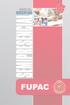 Fundação Presidente Antônio Carlos- FUPAC 1 Sumário Apresentação As Vantagens Dessa Moderna Sistemática do Ensino O Papel do Aluno Professor Tutor Avaliação da Aprendizagem Acesso ao Dúvidas e Suporte
Fundação Presidente Antônio Carlos- FUPAC 1 Sumário Apresentação As Vantagens Dessa Moderna Sistemática do Ensino O Papel do Aluno Professor Tutor Avaliação da Aprendizagem Acesso ao Dúvidas e Suporte
Centro de Agricultura Alternativa CAA Manual do Usuário do Portal Ypadê Balaio Digital Tecnologia em Gestão Ltda ME. Manual do Usuário Portal Ypadê
 Centro de Agricultura Alternativa CAA Manual do Usuário Portal Ypadê Montes Claros, 16 de Julho de 2011 Revisão 3 Sumário 1. Apresentação do portal e escopo deste documento... 2 2. Acessando o Portal Ypadê...
Centro de Agricultura Alternativa CAA Manual do Usuário Portal Ypadê Montes Claros, 16 de Julho de 2011 Revisão 3 Sumário 1. Apresentação do portal e escopo deste documento... 2 2. Acessando o Portal Ypadê...
FCT Faculdade de Ciências e Tecnologia Serviço Técnico de Informática STI SGCD Sistema Gerenciador de Conteúdos Dinâmicos
 FCT Faculdade de Ciências e Tecnologia Serviço Técnico de Informática STI SGCD Sistema Gerenciador de Conteúdos Dinâmicos Manual do Usuário Presidente Prudente, outubro de 2010 Índice 1. Introdução e Instruções
FCT Faculdade de Ciências e Tecnologia Serviço Técnico de Informática STI SGCD Sistema Gerenciador de Conteúdos Dinâmicos Manual do Usuário Presidente Prudente, outubro de 2010 Índice 1. Introdução e Instruções
GUIA BÁSICO DA SALA VIRTUAL
 Ambiente Virtual de Aprendizagem - MOODLE GUIA BÁSICO DA SALA VIRTUAL http://salavirtual.faculdadesaoluiz.edu.br SUMÁRIO 1. Acessando Turmas 4 2. Inserindo Material 4 3. Enviando Mensagem aos Alunos 6
Ambiente Virtual de Aprendizagem - MOODLE GUIA BÁSICO DA SALA VIRTUAL http://salavirtual.faculdadesaoluiz.edu.br SUMÁRIO 1. Acessando Turmas 4 2. Inserindo Material 4 3. Enviando Mensagem aos Alunos 6
GERENCIADOR DE CONTEÚDO
 1/1313 MANUAL DO USUÁRIO GERENCIADOR DE CONTEÚDO CRISTAL 2/13 ÍNDICE 1. OBJETIVO......3 2. OPERAÇÃO DOS MÓDULOS......3 2.1 GERENCIADOR DE CONTEÚDO......3 2.2 ADMINISTRAÇÃO......4 Perfil de Acesso:... 4
1/1313 MANUAL DO USUÁRIO GERENCIADOR DE CONTEÚDO CRISTAL 2/13 ÍNDICE 1. OBJETIVO......3 2. OPERAÇÃO DOS MÓDULOS......3 2.1 GERENCIADOR DE CONTEÚDO......3 2.2 ADMINISTRAÇÃO......4 Perfil de Acesso:... 4
Despachante Express - Software para o despachante documentalista veicular DESPACHANTE EXPRESS MANUAL DO USUÁRIO VERSÃO 1.1
 DESPACHANTE EXPRESS MANUAL DO USUÁRIO VERSÃO 1.1 1 Sumário 1 - Instalação Normal do Despachante Express... 3 2 - Instalação do Despachante Express em Rede... 5 3 - Registrando o Despachante Express...
DESPACHANTE EXPRESS MANUAL DO USUÁRIO VERSÃO 1.1 1 Sumário 1 - Instalação Normal do Despachante Express... 3 2 - Instalação do Despachante Express em Rede... 5 3 - Registrando o Despachante Express...
www.portalfuturum.com.br
 www.portalfuturum.com.br GEOGRAFIA Solos GUIA RÁPIDO DO AMBIENTE DE FORMAÇÃO DO PORTAL FUTURUM Prezado(a) cursista, Bem-vindo(a) ao Ambiente de Formação do Portal Futurum (AFPF)!!! A proposta deste material
www.portalfuturum.com.br GEOGRAFIA Solos GUIA RÁPIDO DO AMBIENTE DE FORMAÇÃO DO PORTAL FUTURUM Prezado(a) cursista, Bem-vindo(a) ao Ambiente de Formação do Portal Futurum (AFPF)!!! A proposta deste material
Manual de Utilização Moodle
 Manual de Utilização Moodle Perfil Professor Apresentação Esse manual, baseado na documentação oficial do Moodle foi elaborado pela Coordenação de Tecnologia de Informação CTI do câmpus e tem como objetivo
Manual de Utilização Moodle Perfil Professor Apresentação Esse manual, baseado na documentação oficial do Moodle foi elaborado pela Coordenação de Tecnologia de Informação CTI do câmpus e tem como objetivo
Tutorial 7 Fóruns no Moodle
 Tutorial 7 Fóruns no Moodle O Fórum é uma atividade do Moodle que permite uma comunicação assíncrona entre os participantes de uma comunidade virtual. A comunicação assíncrona estabelecida em fóruns acontece
Tutorial 7 Fóruns no Moodle O Fórum é uma atividade do Moodle que permite uma comunicação assíncrona entre os participantes de uma comunidade virtual. A comunicação assíncrona estabelecida em fóruns acontece
Manual de Utilização ZENDESK. Instruções Básicas
 Manual de Utilização ZENDESK Instruções Básicas Novembro/2013 SUMÁRIO 1 Acesso à ferramenta... 3 2 A Ferramenta... 4 3 Tickets... 8 3.1 Novo Ticket... 8 3.2 Acompanhamentos de Tickets já existentes...
Manual de Utilização ZENDESK Instruções Básicas Novembro/2013 SUMÁRIO 1 Acesso à ferramenta... 3 2 A Ferramenta... 4 3 Tickets... 8 3.1 Novo Ticket... 8 3.2 Acompanhamentos de Tickets já existentes...
Manual de Utilização
 Manual de Utilização Versão 1.0 18/01/2013 Sempre consulte por atualizações deste manual em nossa página. O Cotação Web está em constante desenvolvimento, podendo ter novas funcionalidades adicionadas
Manual de Utilização Versão 1.0 18/01/2013 Sempre consulte por atualizações deste manual em nossa página. O Cotação Web está em constante desenvolvimento, podendo ter novas funcionalidades adicionadas
SISTEMA DE GESTÃO DO PROGRAMA BOLSA FAMÍLIA
 SISTEMA DE GESTÃO DO PROGRAMA BOLSA FAMÍLIA GUIA DE NAVEGAÇÃO MÓDULO DE TRANSFERÊNCIA DE ARQUIVOS APLICATIVO UPLOAD /DOWNLOAD VERSÃO 1.1 BRASÍLIA DF Agosto/2015 2011 Ministério do Desenvolvimento Social
SISTEMA DE GESTÃO DO PROGRAMA BOLSA FAMÍLIA GUIA DE NAVEGAÇÃO MÓDULO DE TRANSFERÊNCIA DE ARQUIVOS APLICATIVO UPLOAD /DOWNLOAD VERSÃO 1.1 BRASÍLIA DF Agosto/2015 2011 Ministério do Desenvolvimento Social
Universidade Anhanguera Uniderp Centro de Educação a Distância
 Universidade Anhanguera Uniderp Centro de Educação a Distância CURSOS DE GRADUAÇÃO MODALIDADE A DISTÂNCIA 2º semestre letivo / 2012 Sumário 1. Objetivo... 04 2. O Ambiente Virtual de Aprendizagem... 04
Universidade Anhanguera Uniderp Centro de Educação a Distância CURSOS DE GRADUAÇÃO MODALIDADE A DISTÂNCIA 2º semestre letivo / 2012 Sumário 1. Objetivo... 04 2. O Ambiente Virtual de Aprendizagem... 04
MANUAL. Perfil de Professor
 MANUAL Perfil de Professor Índice 1. Acesso 1.1. Acessando o Canal do Norte... 03 2. Disciplinas 2.1. Acessando Disciplinas... 07 3. Recursos 3.1. Adicionando Recursos... 10 3.2. Página de texto simples...
MANUAL Perfil de Professor Índice 1. Acesso 1.1. Acessando o Canal do Norte... 03 2. Disciplinas 2.1. Acessando Disciplinas... 07 3. Recursos 3.1. Adicionando Recursos... 10 3.2. Página de texto simples...
Manual de Atualização MATERIAL DE APOIO - KB IMÓVEIS
 1 2 Manual de Atualização MATERIAL DE APOIO - KB IMÓVEIS Login é a área de autenticação do sistema. Por questões de segurança, é necessário que o usuário se identifique, impedindo a entrada de pessoas
1 2 Manual de Atualização MATERIAL DE APOIO - KB IMÓVEIS Login é a área de autenticação do sistema. Por questões de segurança, é necessário que o usuário se identifique, impedindo a entrada de pessoas
Ajuda ao SciEn-Produção 1. 1. O Artigo Científico da Pesquisa Experimental
 Ajuda ao SciEn-Produção 1 Este texto de ajuda contém três partes: a parte 1 indica em linhas gerais o que deve ser esclarecido em cada uma das seções da estrutura de um artigo cientifico relatando uma
Ajuda ao SciEn-Produção 1 Este texto de ajuda contém três partes: a parte 1 indica em linhas gerais o que deve ser esclarecido em cada uma das seções da estrutura de um artigo cientifico relatando uma
Vamos criar uma nova Página chamada Serviços. Clique em Adicionar Nova.
 3.5 Páginas: Ao clicar em Páginas, são exibidas todas as páginas criadas para o Blog. No nosso exemplo já existirá uma página com o Título Página de Exemplo, criada quando o WorPress foi instalado. Ao
3.5 Páginas: Ao clicar em Páginas, são exibidas todas as páginas criadas para o Blog. No nosso exemplo já existirá uma página com o Título Página de Exemplo, criada quando o WorPress foi instalado. Ao
WordPress Institucional UFPel Guia Rápido
 GABINETE DO REITOR COORDENAÇÃO DE TECNOLOGIA DA INFORMAÇÃO NÚCLEO DE SISTEMAS DE INFORMAÇÃO SEÇÃO DE TECNOLOGIAS PARA WEBSITES WordPress Institucional UFPel Guia Rápido Versão 2.0.1 Março de 2015 Introdução
GABINETE DO REITOR COORDENAÇÃO DE TECNOLOGIA DA INFORMAÇÃO NÚCLEO DE SISTEMAS DE INFORMAÇÃO SEÇÃO DE TECNOLOGIAS PARA WEBSITES WordPress Institucional UFPel Guia Rápido Versão 2.0.1 Março de 2015 Introdução
MANUAL DE UTILIZAÇÃO DO MOODLE 2.6
 NÚCLEO DE TECNOLOGIA DA INFORMAÇÃO E COMUNICAÇÃO NTIC MANUAL DE UTILIZAÇÃO DO MOODLE 2.6 PERFIL ALUNO Versão 1.0 2014 NÚCLEO DE TECNOLOGIA DA INFORMAÇÃO E COMUNICAÇÃO NTIC MANUAL DE UTILIZAÇÃO DO MOODLE
NÚCLEO DE TECNOLOGIA DA INFORMAÇÃO E COMUNICAÇÃO NTIC MANUAL DE UTILIZAÇÃO DO MOODLE 2.6 PERFIL ALUNO Versão 1.0 2014 NÚCLEO DE TECNOLOGIA DA INFORMAÇÃO E COMUNICAÇÃO NTIC MANUAL DE UTILIZAÇÃO DO MOODLE
AULA: BrOffice Impress terceira parte. Ao final dessa aula, você deverá ser capaz de:
 AULA: BrOffice Impress terceira parte Objetivo Ao final dessa aula, você deverá ser capaz de: Conhecer a integração dos softwares do BrOffice; Aprender a trabalhar no slide mestre; Utilizar interação entre
AULA: BrOffice Impress terceira parte Objetivo Ao final dessa aula, você deverá ser capaz de: Conhecer a integração dos softwares do BrOffice; Aprender a trabalhar no slide mestre; Utilizar interação entre
Módulo de Usuário 04 Orientações para o Uso 05 Acessando as Salas 06 Dentro do Ambiente das Salas 08 (1) Outros Usuários 09 (2) Seus Dados 09 (3)
 O recurso das Salas Virtuais é parte da estratégia adotada pelo Órgão Gestor da Política Nacional de Educação Ambiental para estimular e fortalecer a participação de grupos, coletivos e colegiados no processo
O recurso das Salas Virtuais é parte da estratégia adotada pelo Órgão Gestor da Política Nacional de Educação Ambiental para estimular e fortalecer a participação de grupos, coletivos e colegiados no processo
O QUE É O SITE MUNÍCIPIOS?
 O QUE É O SITE MUNÍCIPIOS? Apresentação Histórico Estratégia de comunicação e políticas para promoção do municipalismo forte e atuante A atuação da Confederação Nacional de Municípios na comunicação pública
O QUE É O SITE MUNÍCIPIOS? Apresentação Histórico Estratégia de comunicação e políticas para promoção do municipalismo forte e atuante A atuação da Confederação Nacional de Municípios na comunicação pública
MANUAL DE UTILIZAÇÃO DO SISTEMA GLPI
 MANUAL DE UTILIZAÇÃO DO SISTEMA GLPI PERFIL TÉCNICO Versão 2.0 DEPARTAMENTO DE INFORMÁTICA E TELECOMUNICAÇÕES PREFEITURA DE GUARULHOS SP 1 Objetivo: Esse manual tem como objetivo principal instruir os
MANUAL DE UTILIZAÇÃO DO SISTEMA GLPI PERFIL TÉCNICO Versão 2.0 DEPARTAMENTO DE INFORMÁTICA E TELECOMUNICAÇÕES PREFEITURA DE GUARULHOS SP 1 Objetivo: Esse manual tem como objetivo principal instruir os
SUMÁRIO Acesso ao sistema... 2 Atendente... 3
 SUMÁRIO Acesso ao sistema... 2 1. Login no sistema... 2 Atendente... 3 1. Abrindo uma nova Solicitação... 3 1. Consultando Solicitações... 5 2. Fazendo uma Consulta Avançada... 6 3. Alterando dados da
SUMÁRIO Acesso ao sistema... 2 1. Login no sistema... 2 Atendente... 3 1. Abrindo uma nova Solicitação... 3 1. Consultando Solicitações... 5 2. Fazendo uma Consulta Avançada... 6 3. Alterando dados da
Manual de Utilização ao Módulo Rede Federal SIMEC - Versão 14/set/2015.
 Manual de Utilização ao Módulo Rede Federal SIMEC - Versão 14/set/2015. O Sistema Integrado de Monitoramento, Execução e Controle do Ministério da Educação (SIMEC) é um portal operacional e de gestão do
Manual de Utilização ao Módulo Rede Federal SIMEC - Versão 14/set/2015. O Sistema Integrado de Monitoramento, Execução e Controle do Ministério da Educação (SIMEC) é um portal operacional e de gestão do
Portal Contador Parceiro
 Portal Contador Parceiro Manual do Usuário Produzido por: Informática Educativa 1. Portal Contador Parceiro... 03 2. Acesso ao Portal... 04 3. Profissionais...11 4. Restrito...16 4.1 Perfil... 18 4.2 Artigos...
Portal Contador Parceiro Manual do Usuário Produzido por: Informática Educativa 1. Portal Contador Parceiro... 03 2. Acesso ao Portal... 04 3. Profissionais...11 4. Restrito...16 4.1 Perfil... 18 4.2 Artigos...
Sumário. Apresentação O que é o Centro de Gerenciamento de Serviços (CGS) NTI? Terminologia Status do seu chamado Utilização do Portal Web
 Sumário Apresentação O que é o Centro de Gerenciamento de Serviços (CGS) NTI? Terminologia Status do seu chamado Utilização do Portal Web Fazendo Login no Sistema Tela inicial do Portal WEB Criando um
Sumário Apresentação O que é o Centro de Gerenciamento de Serviços (CGS) NTI? Terminologia Status do seu chamado Utilização do Portal Web Fazendo Login no Sistema Tela inicial do Portal WEB Criando um
Moodle - Guia de Utilização para Estudos Complementares
 Moodle - Guia de Utilização para Estudos Complementares por Prof. Maurício Lima 1 março de 2010 Objetivo Este documento apresenta aos professores da Faculdade Novos Horizontes os primeiros passos na utilização
Moodle - Guia de Utilização para Estudos Complementares por Prof. Maurício Lima 1 março de 2010 Objetivo Este documento apresenta aos professores da Faculdade Novos Horizontes os primeiros passos na utilização
Manual de Utilização do PLONE (Gerenciador de página pessoal)
 Manual de Utilização do PLONE (Gerenciador de página pessoal) Acessando o Sistema Para acessar a interface de colaboração de conteúdo, entre no endereço http://paginapessoal.utfpr.edu.br. No formulário
Manual de Utilização do PLONE (Gerenciador de página pessoal) Acessando o Sistema Para acessar a interface de colaboração de conteúdo, entre no endereço http://paginapessoal.utfpr.edu.br. No formulário
COORDENAÇÃO DE EAD MANUAL DE UTILIZAÇÃO DO MOODLE 2.6 PERFIL ALUNO. Versão 1.0
 COORDENAÇÃO DE EAD MANUAL DE UTILIZAÇÃO DO MOODLE 2.6 PERFIL ALUNO Versão 1.0 2015 SUMÁRIO 1. O MOODLE 3 2. Acesso à Plataforma 3 2.1. Cadastrar-se em uma disciplina 4 2.2. Página Inicial do Curso 5 3.
COORDENAÇÃO DE EAD MANUAL DE UTILIZAÇÃO DO MOODLE 2.6 PERFIL ALUNO Versão 1.0 2015 SUMÁRIO 1. O MOODLE 3 2. Acesso à Plataforma 3 2.1. Cadastrar-se em uma disciplina 4 2.2. Página Inicial do Curso 5 3.
